HP LaserJet E72425, LaserJet E72430 User Manual [cs]
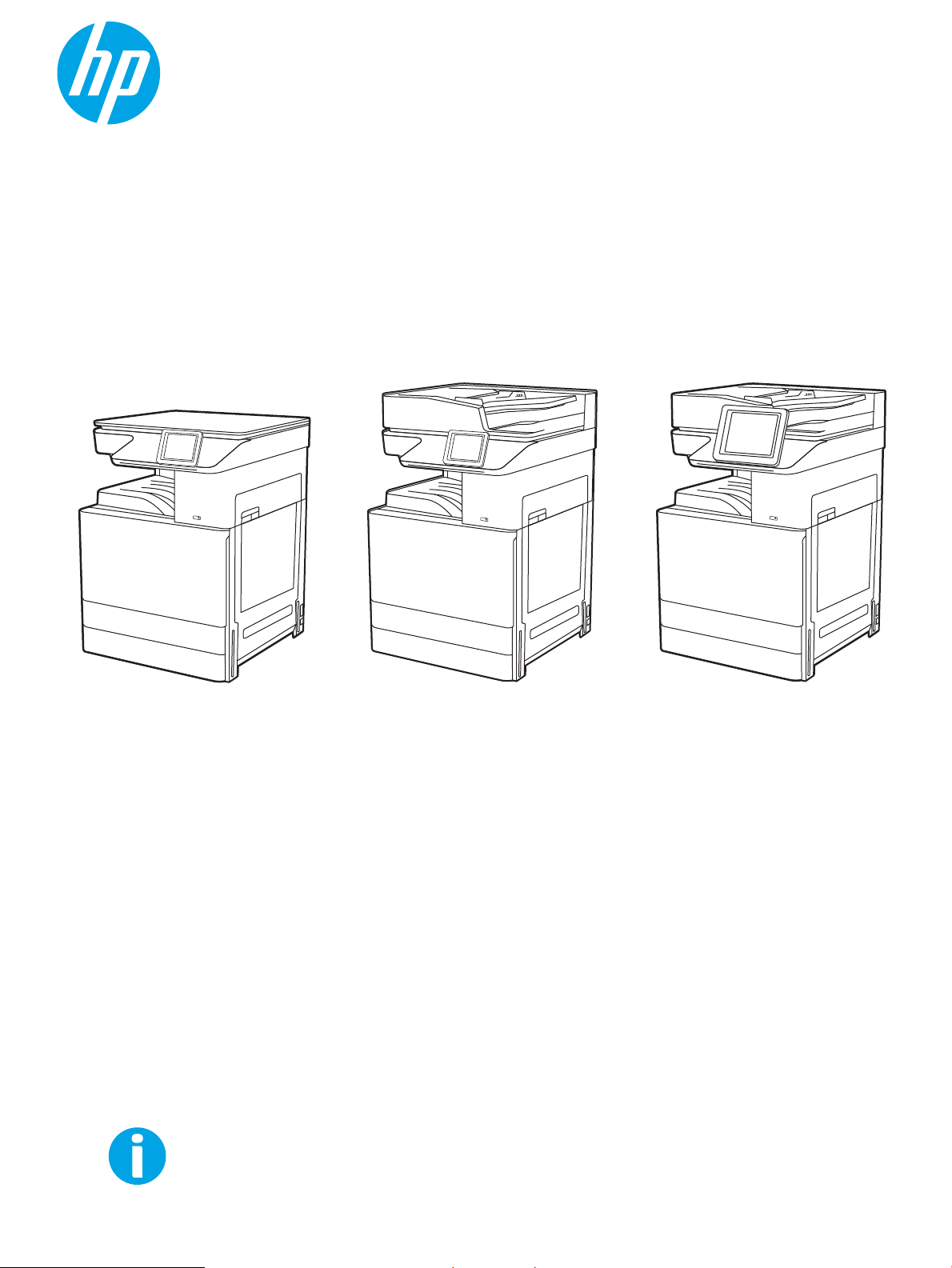
Uživatelská příručka
www.hp.com/videos/A3
www.hp.com/support/ljE72425MFP
HP LaserJet Managed MFP E72425, E72430
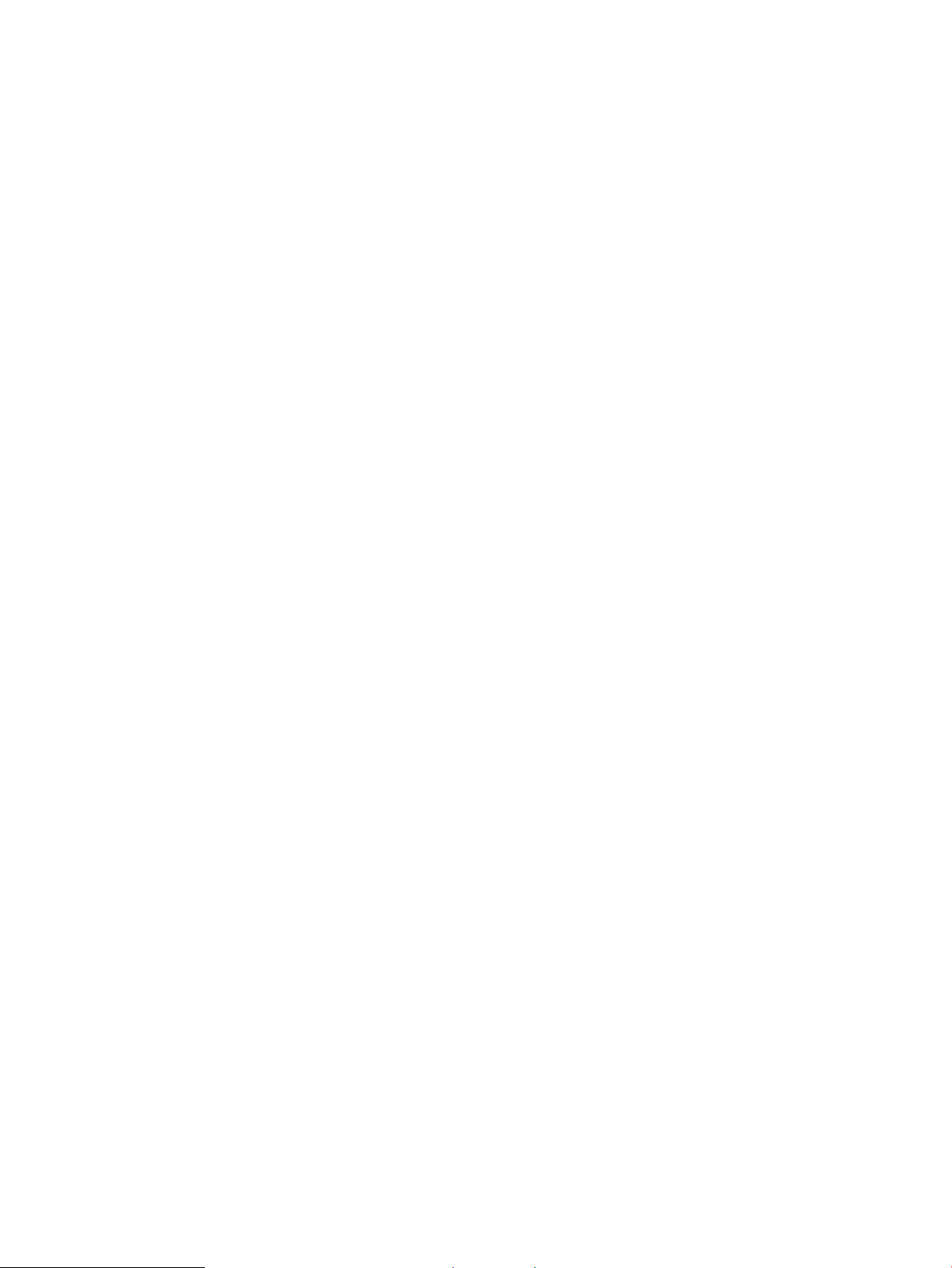
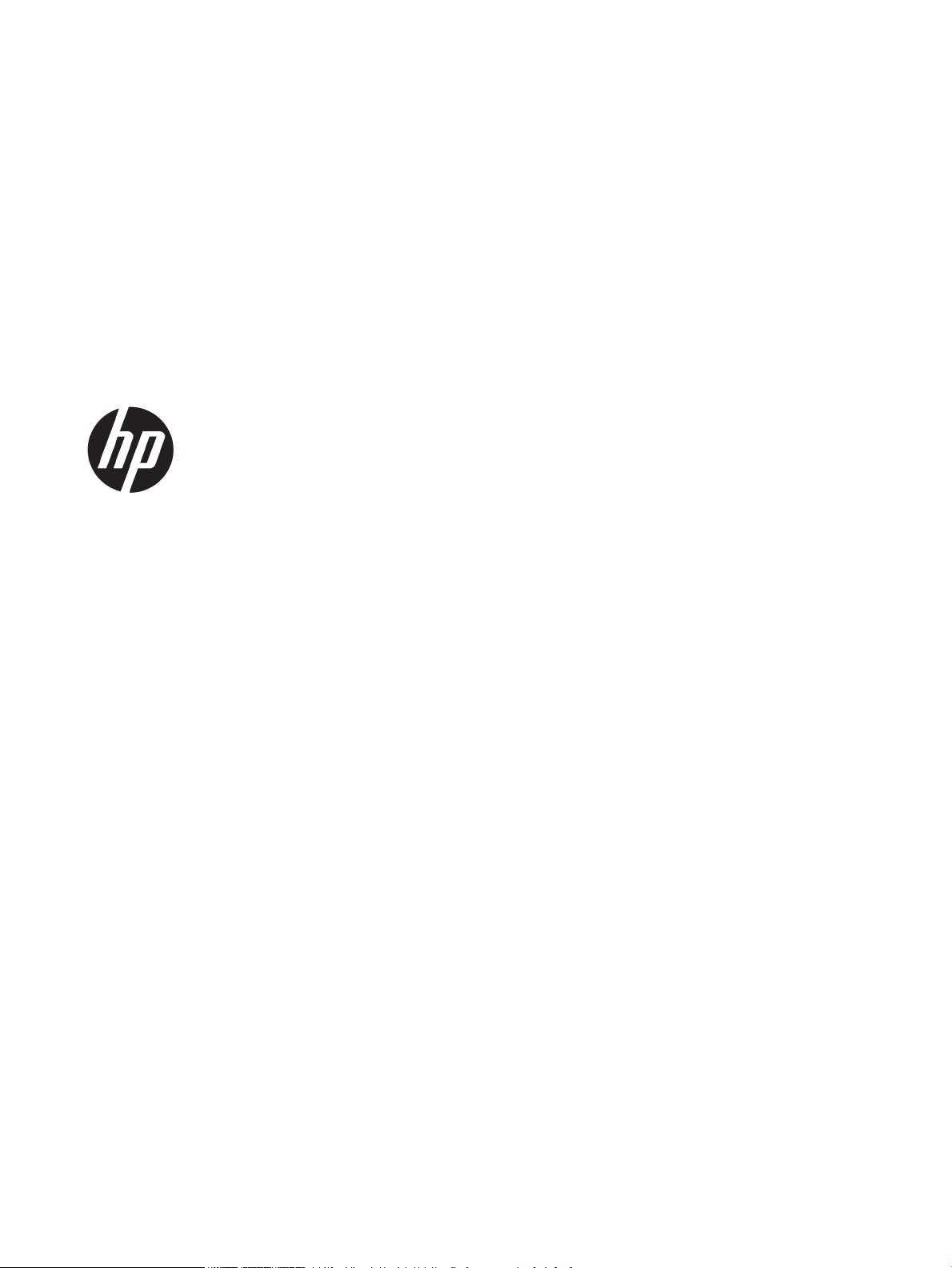
HP LaserJet Managed MFP E72425, E72430
Uživatelská příručka
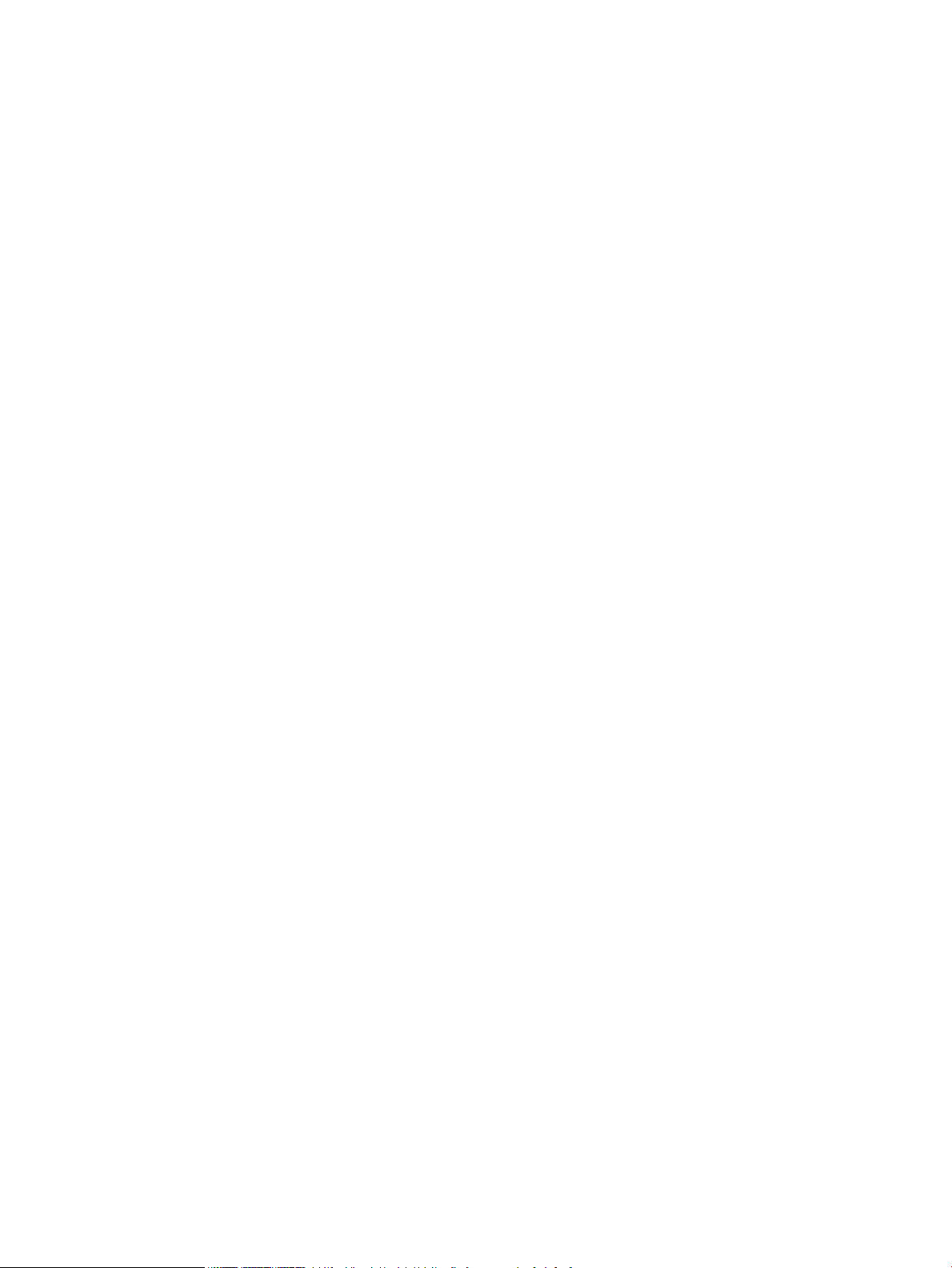
Copyright a licence
Ochranné známky
© Copyright 2019 HP Development Company,
L.P.
Kopírování, úpravy nebo překlad bez
předchozího písemného souhlasu jsou
zakázány, s výjimkou oprávnění vyplývajících
z autorského zákona.
Informace zde uvedené mohou být změněny
bez předchozího oznámení.
Jediné záruky na výrobky HP a služby jsou
uvedeny ve výslovných prohlášeních o záruce
dodaných s těmito výrobky a službami. Žádné
informace uvedené zde nelze považovat za
vyjádření dodatečné záruky. Společnost HP není
odpovědná za zde obsažené technické nebo
vydavatelské chyby či opomenutí.
Edition 1, 4/2019
Adobe®, Adobe Photoshop®, Acrobat®a
PostScript
®
jsou ochranné známky společnosti
Adobe Systems Incorporated.
Apple a logo Apple jsou ochranné známky
společnosti Apple Inc. registrované v USA
a dalších zemích/oblastech.
macOS je ochranná známka společnosti Apple
Inc. registrovaná v USA a dalších zemích/
oblastech.
AirPrint je ochranná známka společnosti Apple
Inc. registrovaná v USA a dalších zemích/
oblastech.
Google™ je ochranná známka společnosti
Google Inc.
Microsoft®, Windows®, Windows® XP a Windows
Vista® jsou registrované ochranné známky
společnosti Microsoft Corporation v USA.
UNIX® UNIX® je registrovaná ochranná známka
společnosti The Open Group.
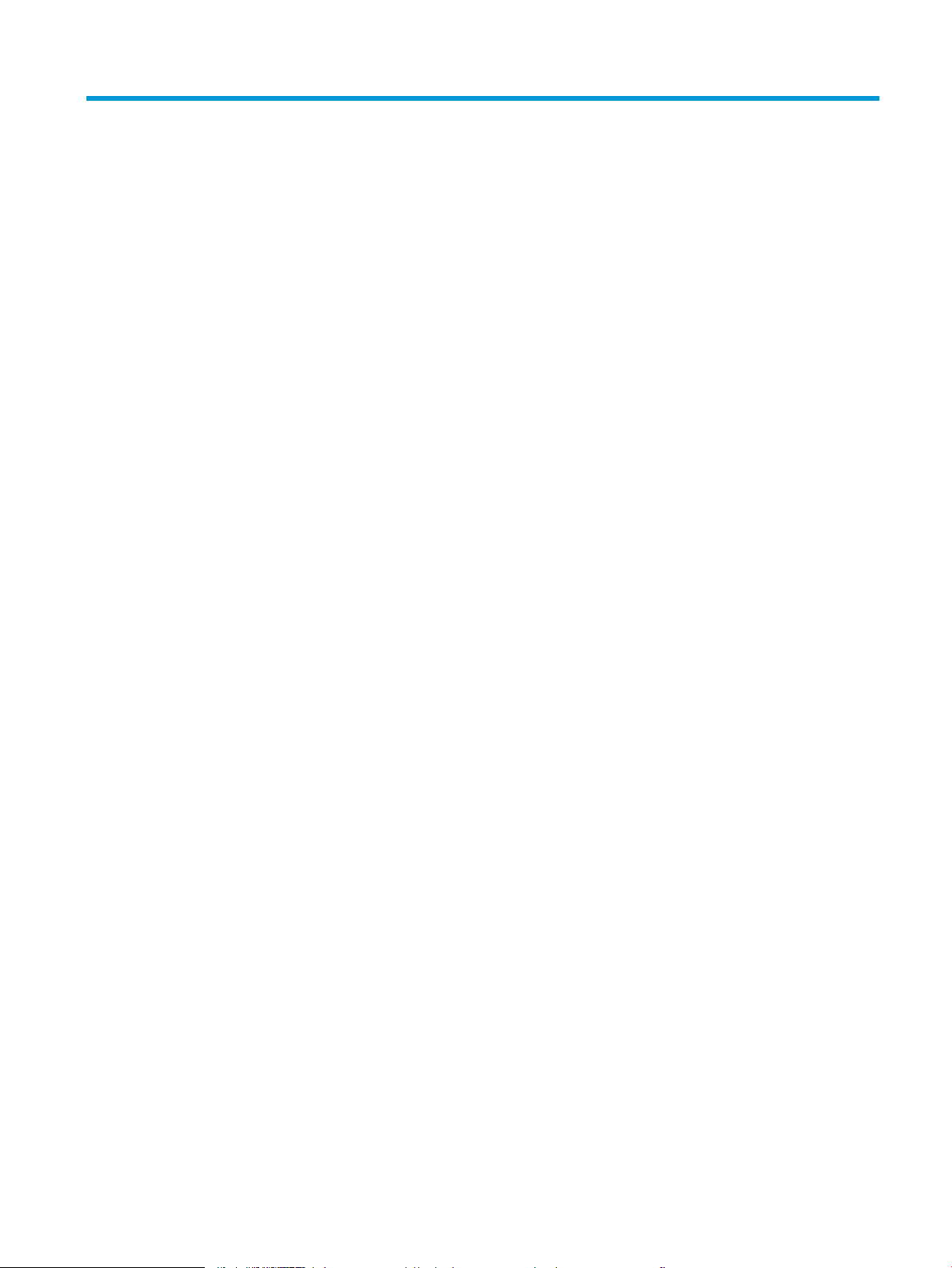
Obsah
1 Přehled tiskárny ...................................................................................................................................................................................... 11
Varovné ikony ......................................................................................................................................................................... 11
Nebezpečí zasažení elektrickým proudem ........................................................................................................................ 13
Pohledy na tiskárnu ............................................................................................................................................................... 14
Pohled na tiskárnu zepředu ............................................................................................................................. 14
Pohled na tiskárnu zezadu ............................................................................................................................... 17
Porty rozhraní .................................................................................................................................................... 18
Zobrazení ovládacího panelu ........................................................................................................................... 19
Používání ovládacího panelu s dotykovým displejem ............................................................. 21
Technické parametry tiskárny .............................................................................................................................................. 22
Technické údaje .................................................................................................................................................. 22
Podporované operační systémy ...................................................................................................................... 24
Rozměry tiskárny .............................................................................................................................................. 26
Spotřeba energie, elektrické specikace a zvukové emise ......................................................................... 27
Rozsah provozního prostředí .......................................................................................................................... 27
Nastavení hardwaru tiskárny a instalace softwaru .......................................................................................................... 27
2 Zásobníky papíru .................................................................................................................................................................................... 29
Úvod ......................................................................................................................................................................................... 29
Vložení papíru do zásobníku 1 (víceúčelový zásobník) .................................................................................................... 30
Vložení papíru do zásobníku 1 (víceúčelový zásobník) ............................................................................... 30
Orientace papíru v zásobníku 1 (víceúčelový zásobník) .............................................................................. 31
Použití alternativního režimu hlavičkového papíru ...................................................................................... 35
Povolení alternativního režimu hlavičkového papíru z ovládacího panelu tiskárny ........... 35
Vložení papíru do zásobníků 2 a 3 a do volitelných zásobníků na 2 x 520 listů .......................................................... 36
Vložení papíru do zásobníků 2 a 3 a do volitelných zásobníků na 2 x 520 listů ..................................... 36
Zásobníky 2 a 3 a volitelné zásobníky na 2 x 520 listů – orientace papíru .............................................. 38
Použití alternativního režimu hlavičkového papíru ...................................................................................... 41
Povolení alternativního režimu hlavičkového papíru z ovládacího panelu tiskárny ........... 41
Vkládání a tisk obálek ............................................................................................................................................................ 42
Tisk obálek .......................................................................................................................................................... 42
Orientace obálky ................................................................................................................................................ 42
CSWW iii
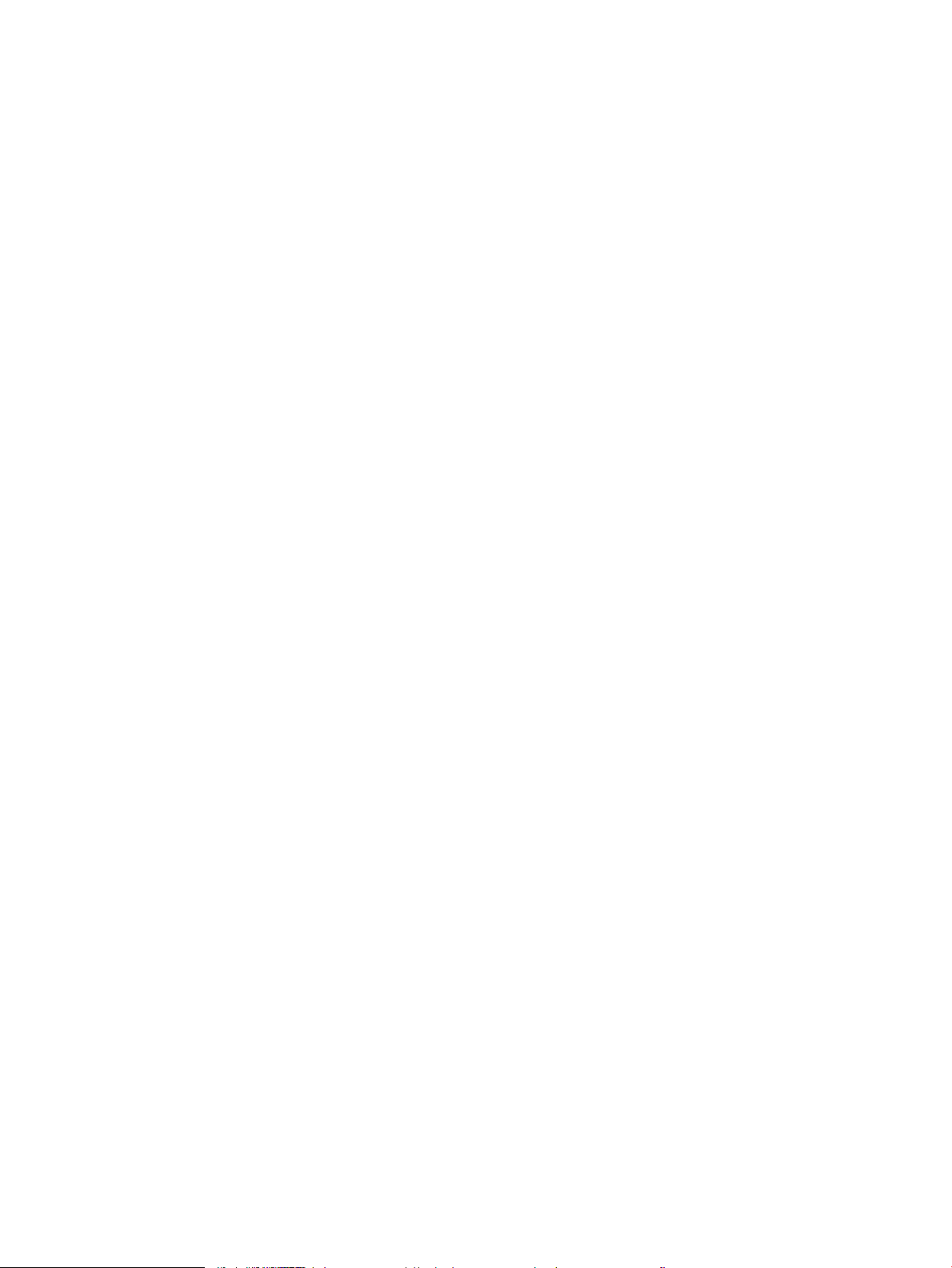
Vkládání a tisk štítků .............................................................................................................................................................. 44
Ručně podávané štítky ..................................................................................................................................... 44
Orientace štítku .................................................................................................................................................. 44
3 Spotřební materiál, příslušenství a díly ............................................................................................................................................... 47
Objednávka spotřebního materiálu, příslušenství a dílů .................................................................................................. 48
Objednávání ........................................................................................................................................................ 48
Výměna tonerových kazet .................................................................................................................................................... 49
Informace o tonerové kazetě ........................................................................................................................... 49
Vyjmutí a vložení tonerové kazety zpět ......................................................................................................... 49
Výměna nádobky na odpadní toner .................................................................................................................................... 52
Vyjmutí a výměna nádobky na odpadní toner .............................................................................................. 52
Výměna zásobníku svorek (volitelná vnitřní dokončovací jednotka) ............................................................................. 55
Úvod ..................................................................................................................................................................... 55
Vyjmutí a výměna zásobníku svorek příslušenství vnitřní dokončovací jednotky ................................... 55
4 Tisk ............................................................................................................................................................................................................ 59
Tiskové úlohy (Windows) ...................................................................................................................................................... 60
Tisk (Windows) ................................................................................................................................................... 60
Automatický tisk na obě strany (Windows) ................................................................................................... 60
Ruční oboustranný tisk (Windows) ................................................................................................................. 61
Tisk více stránek na list (Windows) ................................................................................................................. 61
Výběr typu papíru (Windows) .......................................................................................................................... 62
Další tiskové úlohy ............................................................................................................................................. 63
Tiskové úlohy (macOS) .......................................................................................................................................................... 64
Postup tisku (systém macOS) .......................................................................................................................... 64
Automatický oboustranný tisk (macOS) ........................................................................................................ 64
Ruční oboustranný tisk (macOS) ..................................................................................................................... 65
Tisk více stránek na list (macOS) ..................................................................................................................... 65
Výběr typu papíru (macOS) .............................................................................................................................. 65
Další tiskové úlohy ............................................................................................................................................. 66
Uložení tiskových úloh v tiskárně pro pozdější nebo osobní tisk ................................................................................... 67
Úvod ..................................................................................................................................................................... 67
Vytvoření uložené úlohy (Windows) ............................................................................................................... 67
Vytvoření uložené úlohy (macOS) ................................................................................................................... 68
Tisk do úložiště úloh ......................................................................................................................................... 69
Odstranění uložené úlohy ................................................................................................................................ 70
Odstranění úlohy, která je uložená v tiskárně .......................................................................... 70
Změna limitu úložiště pro úlohy ................................................................................................. 70
Informace odesílané do tiskárny pro účely evidence úloh .......................................................................... 70
Tisk z jednotky USB ash ...................................................................................................................................................... 71
iv CSWW
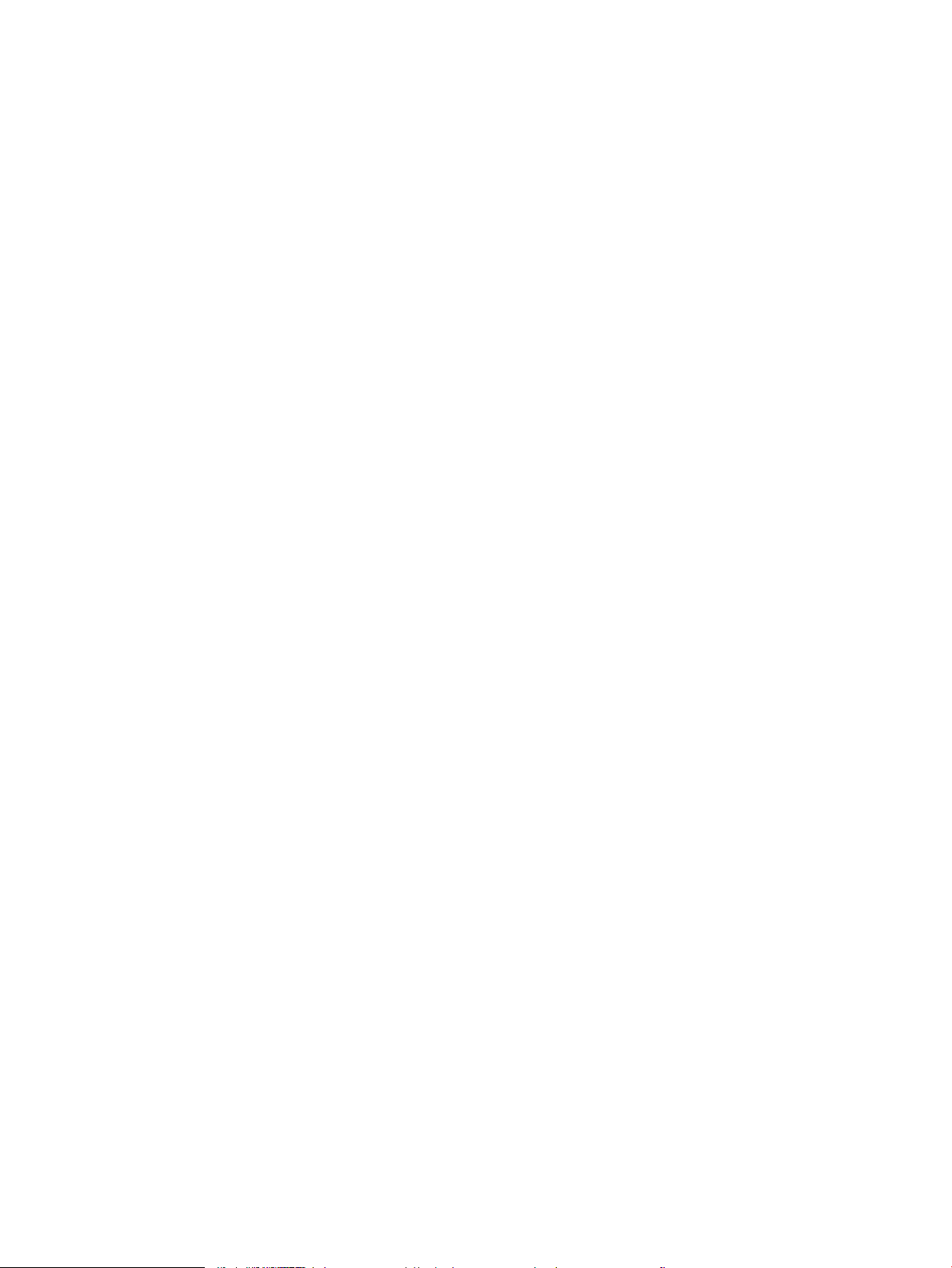
Povolení tisku z portu USB ............................................................................................................................... 72
Způsob 1: Povolení portu USB na ovládacím panelu tiskárny ............................................... 72
Způsob 2: Povolení portu USB z integrovaného webového serveru HP (pouze
tiskárny připojené k síti) ............................................................................................................... 72
Tisk dokumentů z jednotky USB ..................................................................................................................... 72
Tisk z vysokorychlostního portu USB 2.0 (přes kabel) ..................................................................................................... 74
Povolení tisku z vysokorychlostního portu USB ........................................................................................... 75
Způsob 1: Povolení vysokorychlostního portu USB 2.0 v nabídce ovládacího panelu
tiskárny
Způsob 2: Povolení vysokorychlostního portu USB 2.0 z integrovaného webového
serveru HP (pouze tiskárny připojené k síti) ............................................................................. 75
5 Kopírování ................................................................................................................................................................................................ 77
Vytvoření kopie ....................................................................................................................................................................... 77
Oboustranné kopírování (duplexní) ..................................................................................................................................... 79
Další úlohy kopírování ............................................................................................................................................................ 80
6 Skenování ................................................................................................................................................................................................ 83
Nastavení skenování do e-mailu ......................................................................................................................................... 84
Úvod ..................................................................................................................................................................... 84
Než začnete ........................................................................................................................................................ 84
Krok 1: Přístup k integrovanému webovému serveru HP (EWS) ............................................................... 85
Krok 2: Nakongurujte nastavení identikace v síti ..................................................................................... 85
Krok 3: Nakongurujte funkci odeslání na e-mail ........................................................................................ 87
Způsob 1: Základní kongurace pomocí průvodce nastavením e-mailu ............................. 87
Způsob 2: Pokročilá kongurace pomocí funkce Nastavení e-mailu .................................... 90
Krok 4: Nakongurujte rychlá nastavení (volitelné) ..................................................................................... 94
Krok 5: Nastavte odeslání na e-mail pomocí aplikace Oice 365 Outlook (volitelné) ........................... 96
Úvod ................................................................................................................................................ 96
Kongurace serveru SMTP odchozí pošty k odesílání e-mailů z účtu Oice 365
Outlook ........................................................................................................................................... 96
Nastavení skenování do síťové složky ................................................................................................................................ 98
Úvod ..................................................................................................................................................................... 98
Než začnete ........................................................................................................................................................ 98
Krok 1: Přístup k integrovanému webovému serveru HP (EWS) ............................................................... 98
Krok 2: Nastavení skenování do síťové složky ............................................................................................ 100
Způsob 1: Použití průvodce skenování do síťové složky ...................................................... 100
Způsob 2: Použití funkce Nastavení skenování do síťové složky ........................................ 102
........................................................................................................................................... 75
Krok 1: Začněte s kongurací ............................................................................... 102
Krok 2: Kongurace nastavení funkce Skenování do síťové složky ................ 103
Krok 3: Dokončení kongurace ............................................................................ 112
CSWW v
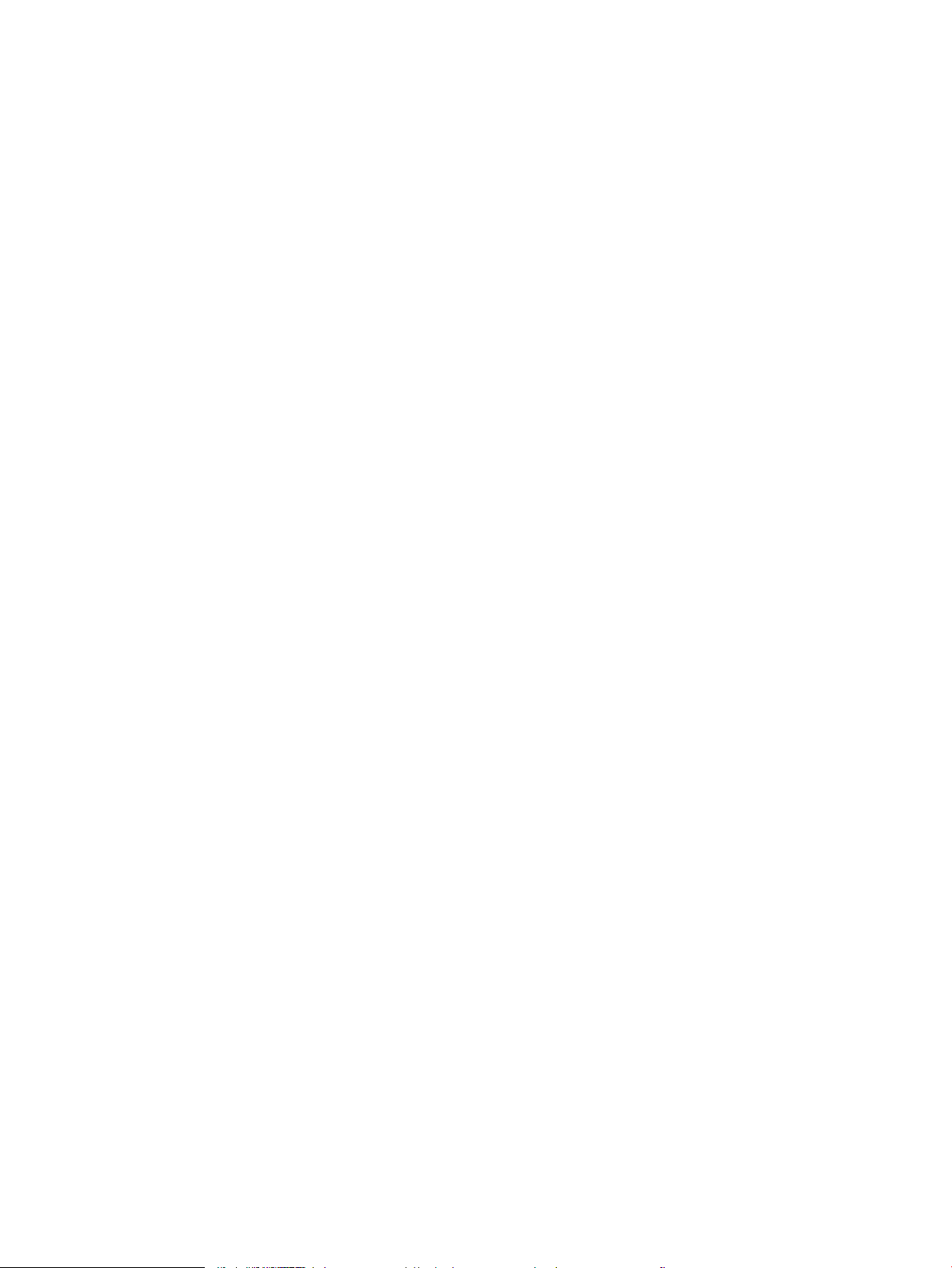
Nastavení funkce Skenování na jednotku USB ................................................................................................................ 113
Úvod .................................................................................................................................................................. 113
Krok 1: Přístup k integrovanému webovému serveru HP (EWS) ............................................................. 113
Krok 2: Povolení funkce Skenování na jednotku USB ................................................................................ 114
Krok 3: Nakongurujte rychlá nastavení (volitelné) ................................................................................... 114
Výchozí nastavení skenování pro nastavení skenování na jednotku USB .............................................. 115
Výchozí nastavení souboru pro nastavení ukládání na zařízení USB ...................................................... 115
Skenování do úložiště úloh ................................................................................................................................................ 117
Úvod .................................................................................................................................................................. 117
Skenování do úložiště úloh v tiskárně ......................................................................................................... 117
Tisk z úložiště úloh v tiskárně ....................................................................................................................... 119
Skenování na jednotku USB ............................................................................................................................................... 120
Úvod .................................................................................................................................................................. 120
Skenování na jednotku USB ........................................................................................................................... 120
Vsaďte na podniková řešení HP JetAdvantage ............................................................................................................... 121
Další úlohy skenování .......................................................................................................................................................... 122
7 Fax .......................................................................................................................................................................................................... 123
Nastavení faxu ...................................................................................................................................................................... 124
Úvod .................................................................................................................................................................. 124
Nastavení faxu pomocí ovládacího panelu tiskárny .................................................................................. 124
Změna kongurace faxu ..................................................................................................................................................... 125
Nastavení vytáčení faxu ................................................................................................................................. 125
Obecná nastavení odesílání faxu .................................................................................................................. 126
Nastavení příjmu faxů .................................................................................................................................... 127
Odeslání faxu ........................................................................................................................................................................ 128
Další úlohy faxování ............................................................................................................................................................ 130
8 Správa tiskárny ..................................................................................................................................................................................... 131
Pokročilá kongurace pomocí integrovaného webového serveru HP (EWS) ............................................................. 132
Úvod .................................................................................................................................................................. 132
Přístup k integrovanému webovému serveru HP (EWS) ........................................................................... 132
Funkce integrovaného webového serveru HP ............................................................................................ 134
Karta Informace .......................................................................................................................... 134
Karta Obecné ............................................................................................................................... 135
Karta Kopírování/Tisk ................................................................................................................. 135
Karta Skenování / digitální odesílání ....................................................................................... 136
Karta Fax ...................................................................................................................................... 137
Karta Spotřební materiál ........................................................................................................... 138
Karta Odstraňování problémů .................................................................................................. 138
Karta Zabezpečení ...................................................................................................................... 139
vi CSWW
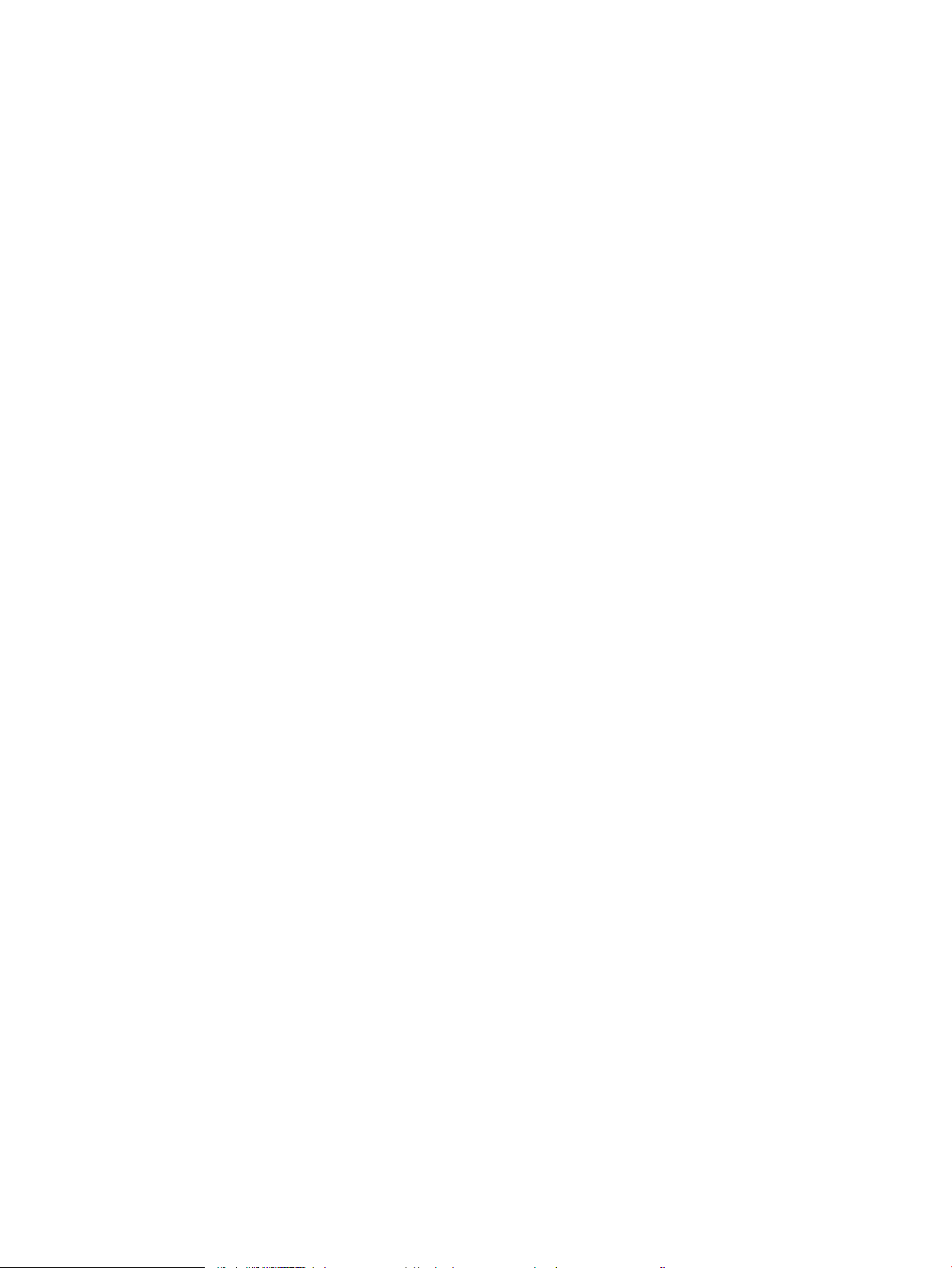
Karta Webové služby HP ........................................................................................................... 139
Karta Připojení do sítě ................................................................................................................ 140
Seznam Další odkazy ................................................................................................................. 141
Kongurace nastavení sítě IP ............................................................................................................................................. 142
Zřeknutí se záruk při sdílení tiskárny ........................................................................................................... 142
Zobrazení nebo změna nastavení sítě ......................................................................................................... 142
Přejmenování tiskárny v síti .......................................................................................................................... 142
Ruční kongurace parametrů TCP/IP IPv4 pomocí ovládacího panelu ................................................... 143
Ruční kongurace parametrů TCP/IP IPv6 pomocí ovládacího panelu ................................................... 143
Nastavení rychlosti připojení a duplexu ....................................................................................................... 144
Funkce zabezpečení tiskárny ............................................................................................................................................. 146
Úvod .................................................................................................................................................................. 146
Bezpečnostní pokyny ..................................................................................................................................... 146
Přiřazení hesla správce .................................................................................................................................. 147
K nastavení hesla použijte integrovaný webový server (EWS) HP ...................................... 147
Na ovládacím panelu tiskárny zadejte přihlašovací údaje pro přístup uživatele .............. 147
zabezpečení protokolu IP ............................................................................................................................... 148
Podpora šifrování: Vysoce výkonné zabezpečené pevné disky HP ........................................................ 148
Uzamčení formátoru ...................................................................................................................................... 148
Nastavení úspory energie ................................................................................................................................................... 149
Nastavení časovače režimu spánku a kongurace tiskárny pro spotřebu energie do 1 wattu .......... 149
Nastavení časového plánu režimu spánku ................................................................................................. 149
HP Web Jetadmin ................................................................................................................................................................. 150
Aktualizace softwaru a rmwaru ...................................................................................................................................... 150
9 Řešení problémů .................................................................................................................................................................................. 151
Zákaznická podpora ............................................................................................................................................................ 152
Systém nápovědy na ovládacím panelu .......................................................................................................................... 152
Obnovení výrobního nastavení .......................................................................................................................................... 153
Úvod .................................................................................................................................................................. 153
Způsob 1: Obnovení výrobního nastavení z ovládacího panelu tiskárny ............................................... 153
Způsob 2: Obnovení výrobního nastavení z integrovaného webového serveru HP (pouze
tiskárny připojené k síti) ................................................................................................................................. 153
Na ovládacím panelu tiskárny se zobrazí zpráva „Dochází kazeta“ nebo „Kazeta je téměř prázdná“ .................. 153
Tiskárna nepodává papír nebo dochází k chybám ......................................................................................................... 155
Úvod .................................................................................................................................................................. 155
Tiskárna nepodává papír ............................................................................................................................... 155
Tiskárna podává více listů papíru ................................................................................................................. 157
Uvíznutí papíru, podavač mačká papír, nebo podává více listů papíru ................................................... 160
Odstranění uvíznutého papíru ........................................................................................................................................... 162
Úvod .................................................................................................................................................................. 162
CSWW vii
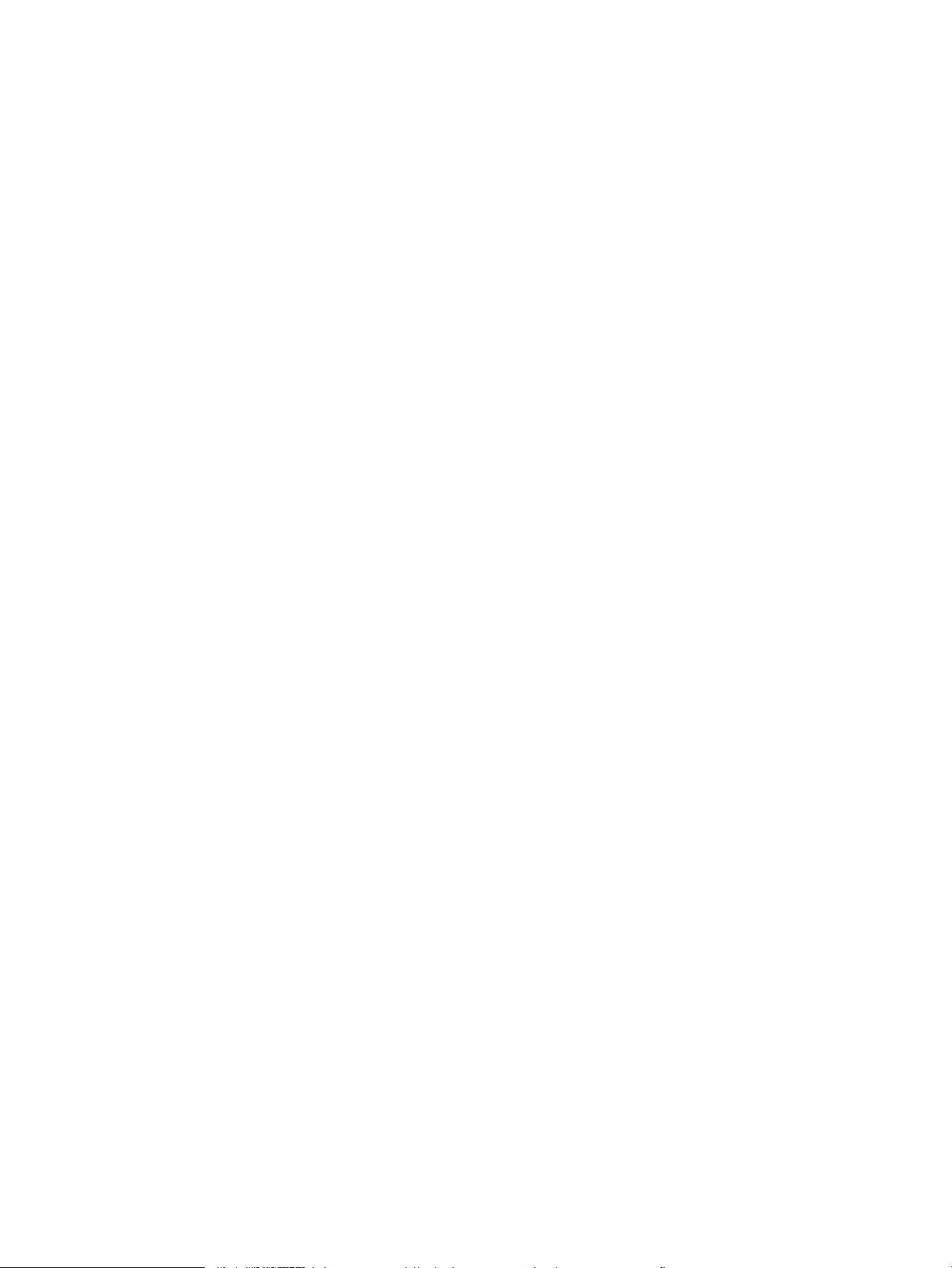
Místa uvíznutí papíru ...................................................................................................................................... 162
Automatický postup pro odstraňování uvíznutí papíru ............................................................................. 163
Dochází k častému nebo opakujícímu se uvíznutí papíru? ....................................................................... 163
Odstranění papíru uvíznutého v podavači dokumentů – 31.13.yz ......................................................... 164
Odstranění papíru uvíznutého v zásobníku 1 (víceúčelový zásobník) – 13.A1 ..................................... 165
Odstranění papíru uvíznutého v zásobnících 2 a 3 – 13.A2, 13.A3 ......................................................... 166
Odstranění papíru uvíznutého ve výstupní přihrádce – 13.E1 ................................................................. 167
Odstranění papíru uvíznutého v oblasti pravých dvířek a xační jednotky – 13.B9, 13.B2, 13.FF .... 168
Řešení problémů s kvalitou tisku ...................................................................................................................................... 170
Úvod .................................................................................................................................................................. 170
Řešení potíží s kvalitou tisku ......................................................................................................................... 171
Aktualizace rmwaru tiskárny .................................................................................................. 171
Tisk pomocí jiného programu ................................................................................................... 171
Kontrola nastavení typu papíru pro tiskovou úlohu .............................................................. 172
Kontrola nastavení typu papíru na tiskárně ...................................................... 172
Kontrola nastavení typu papíru (Windows) ........................................................ 172
Kontrola nastavení typu papíru (macOS) ........................................................... 172
Kontrola stavu tonerové kazety ............................................................................................... 173
Krok 1: Tisk stránky stavu spotřebního materiálu ............................................ 173
Krok 2: Kontrola stavu spotřebního materiálu .................................................. 173
Tisk čisticí stránky ....................................................................................................................... 173
Vizuálně zkontrolujte tonerové kazety ................................................................................... 174
Kontrola papíru a tiskového prostředí ..................................................................................... 175
Krok 1: Použití papíru odpovídajícího specikacím společnosti HP ............... 175
Krok 2: Kontrola prostředí .................................................................................... 175
Krok 3: Nastavení zarovnání jednotlivých zásobníků papíru .......................... 175
Vyzkoušení odlišného ovladače tisku ..................................................................................... 176
Kontrola nastavení režimu EconoMode .................................................................................. 176
Úprava hustoty tisku .................................................................................................................. 177
Řešení vad obrazu ...................................................................................................................... 177
Zlepšení kvality kopírování obrázků ................................................................................................................................. 186
Kontrola nečistot na skenovací ploše skeneru ........................................................................................... 186
Kalibrace skeneru ............................................................................................................................................ 187
Kontrola nastavení papíru .............................................................................................................................. 189
Kontrola možností výběru papíru ............................................................................................ 189
Kontrola nastavení úpravy obrazu ............................................................................................................... 189
Optimalizace kvality kopírovaní pro text nebo obrázky ............................................................................ 189
Kopírování od okraje k okraji ......................................................................................................................... 190
Zlepšení kvality skenování obrázků .................................................................................................................................. 191
Kontrola nečistot na skenovací ploše skeneru ........................................................................................... 191
Kontrola nastavení rozlišení .......................................................................................................................... 192
viii CSWW
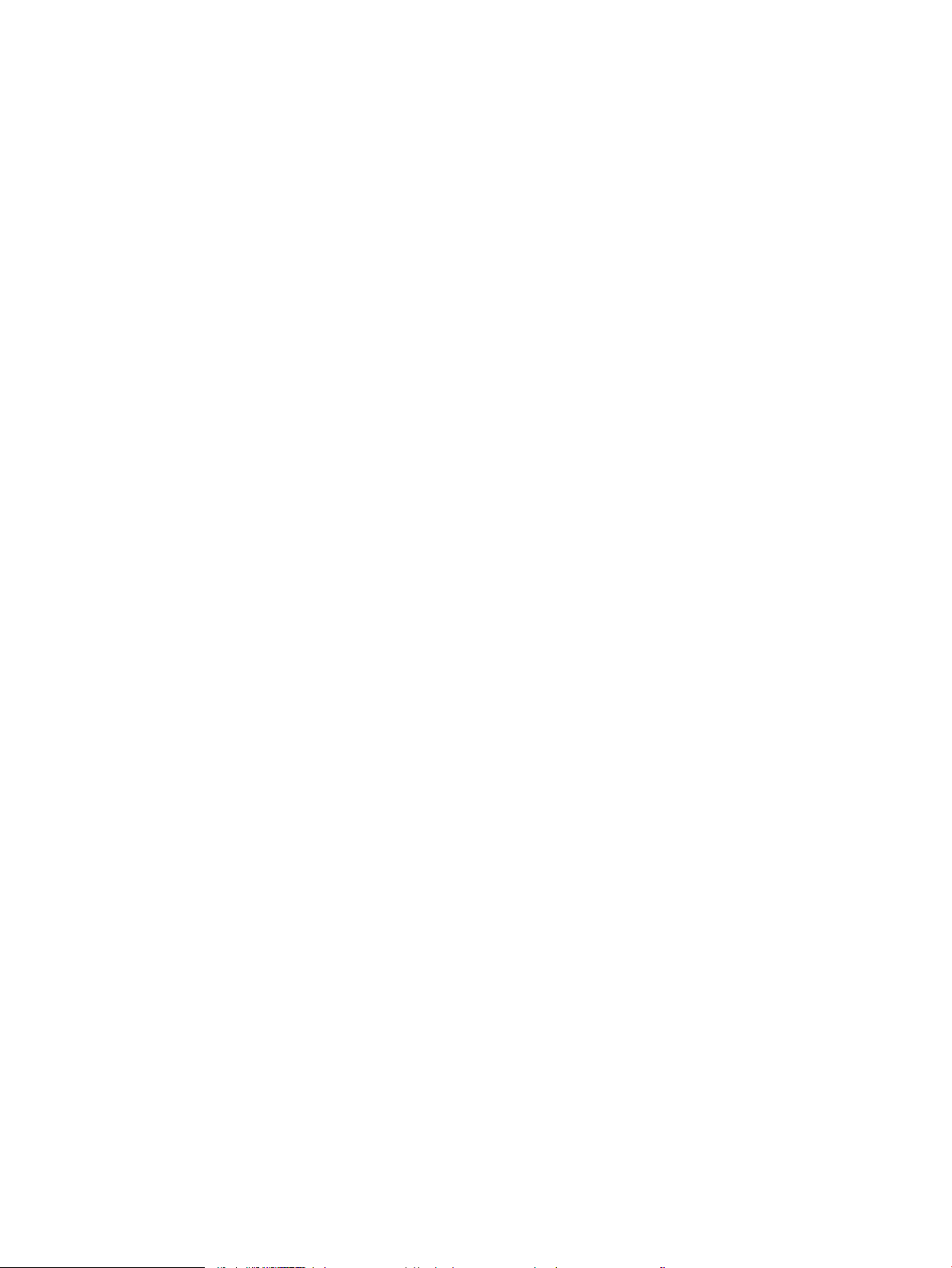
Kontrola nastavení barev ............................................................................................................................... 193
Kontrola nastavení úpravy obrazu ............................................................................................................... 193
Optimalizace kvality skenování pro text nebo obrázky ............................................................................ 194
Kontrola nastavení kvality výstupu .............................................................................................................. 194
Zlepšení kvality faxového obrazu ..................................................................................................................................... 196
Kontrola nečistot na skenovací ploše skeneru ........................................................................................... 196
Kontrola nastavení rozlišení odesílaného faxu .......................................................................................... 197
Kontrola nastavení úpravy obrazu ............................................................................................................... 198
Optimalizace kvality faxu pro text nebo obrázky ....................................................................................... 198
Kontrola nastavení opravy chyb ................................................................................................................... 198
Kontrola nastavení přizpůsobení na stránku .............................................................................................. 199
Odeslání na jiný fax ......................................................................................................................................... 199
Kontrola faxu odesílatele ............................................................................................................................... 199
Řešení problémů s faxem ................................................................................................................................................... 200
Postupy řešení problémů s faxem ............................................................................................................... 201
Jaký typ telefonní linky používáte? .......................................................................................... 201
Používáte zařízení pro ochranu proti přepětí? ....................................................................... 201
Používáte službu hlasových zpráv telefonní společnosti nebo záznamník? .................... 202
Podporuje vaše linka funkci čekajícího hovoru? .................................................................... 202
Kontrola stavu faxového příslušenství .................................................................................... 202
Obecné problémy s faxem ............................................................................................................................. 204
Odeslání faxu se nezdařilo ........................................................................................................ 204
Nezobrazuje se tlačítko adresáře faxových čísel ................................................................... 204
Nelze nalézt položku Nastavení faxu v nástroji HP Web Jetadmin .................................... 204
Záhlaví je připojeno k horní části stránky, zatímco je aktivováno překrytí ........................ 204
V seznamu příjemců jsou u některých položek uvedena jména a u jiných čísla .............. 204
Jedna stránka faxu se tiskne na dvě stránky ......................................................................... 205
Dokument se v průběhu faxování zastaví v podavači .......................................................... 205
Hlasitost zvuků vycházejících z faxového příslušenství je příliš vysoká nebo příliš
nízká ............................................................................................................................................. 205
Jednotka USB ash nereaguje ........................................................................................................................................... 206
Způsob 1: Povolení portu USB na ovládacím panelu tiskárny ................................................................. 206
Způsob 2: Povolení portu USB z integrovaného webového serveru HP (pouze tiskárny připojené
k síti) .................................................................................................................................................................. 206
Rejstřík ....................................................................................................................................................................................................... 207
CSWW ix
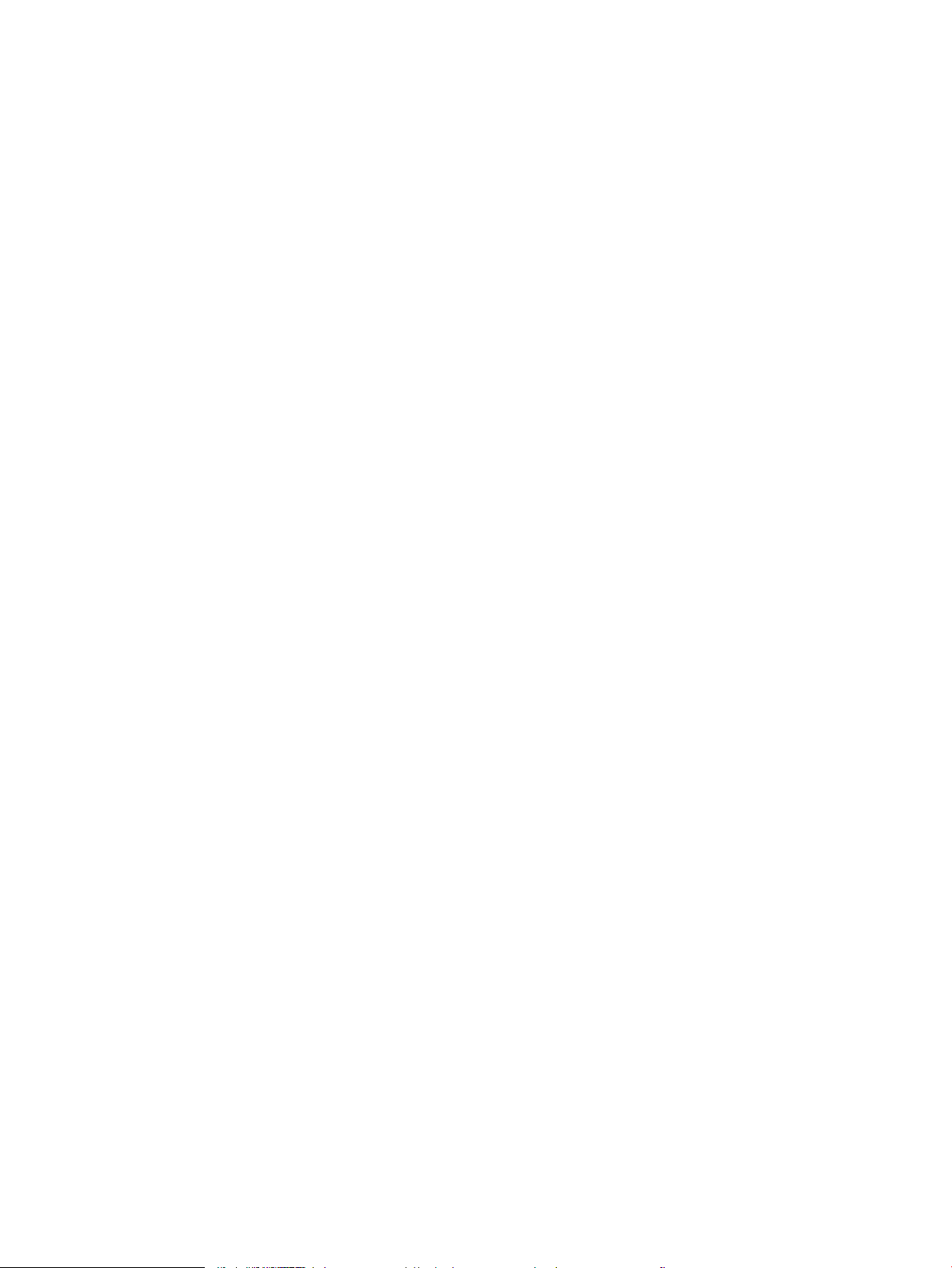
x CSWW
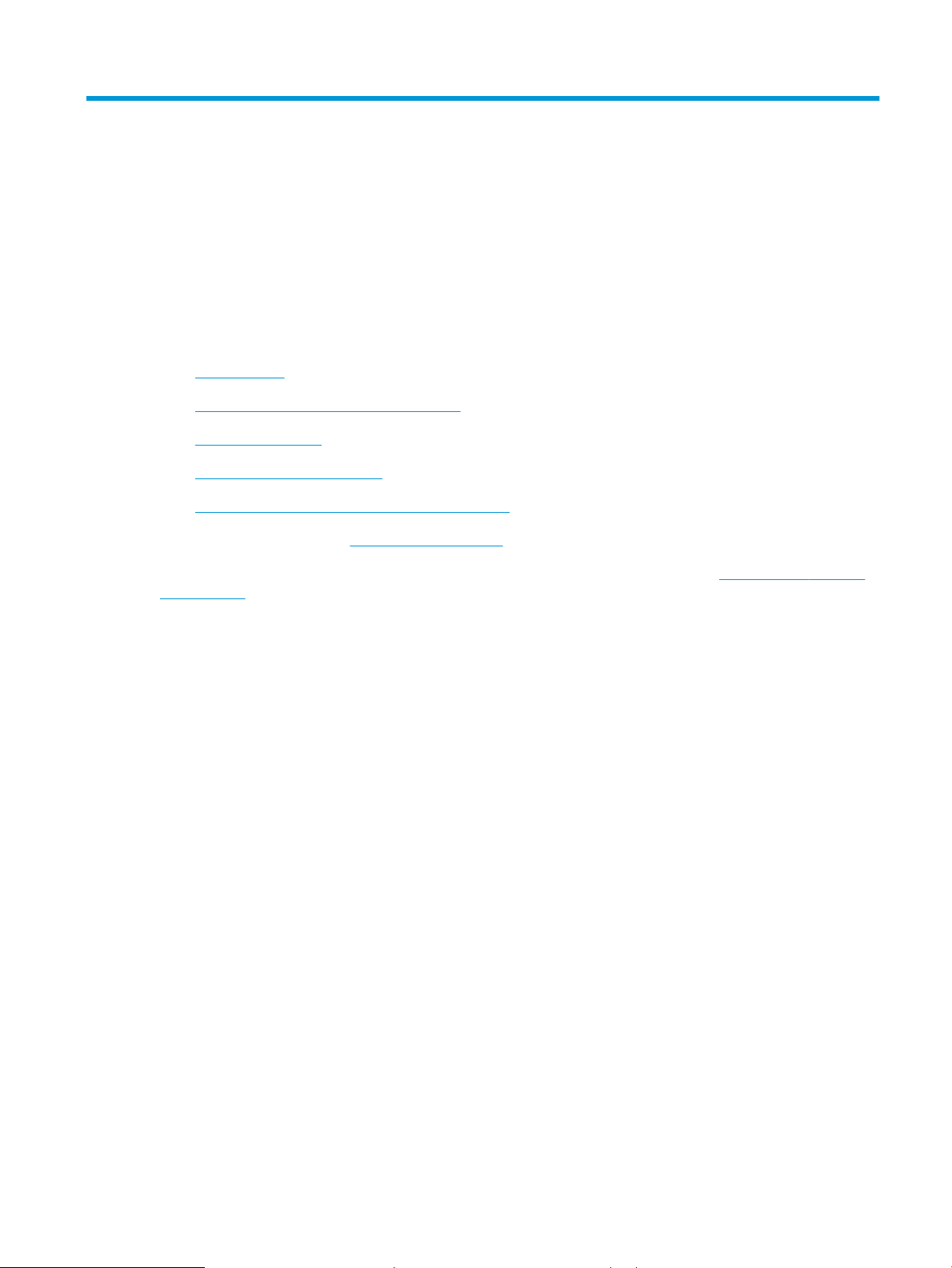
1 Přehled tiskárny
Zjištění umístění funkcí na tiskárně, fyzické a technické specikace tiskárny a umístění informací o nastavení.
●
Varovné ikony
●
Nebezpečí zasažení elektrickým proudem
●
Pohledy na tiskárnu
●
Technické parametry tiskárny
●
Nastavení hardwaru tiskárny a instalace softwaru
Podpůrné video naleznete na www.hp.com/videos/A3.
Následující informace jsou platné v okamžiku vydání dokumentu. Aktuální informace viz www.hp.com/support/
ljE72425MFP.
Další informace:
Kompletní podpora společnosti HP pro tiskárnu zahrnuje následující informace:
● Instalace a kongurace
● Osvojování a používání
● Řešení problémů
● Stažení aktualizací softwaru a rmwaru
● Účast ve fórech podpory
● Vyhledání informací o záruce a předpisech
Varovné ikony
Pokud na tiskárně HP uvidíte varovnou ikonu, jak je uvedeno v denicích ikon, buďte opatrní.
● Upozornění: Úraz elektrickým proudem
CSWW 11
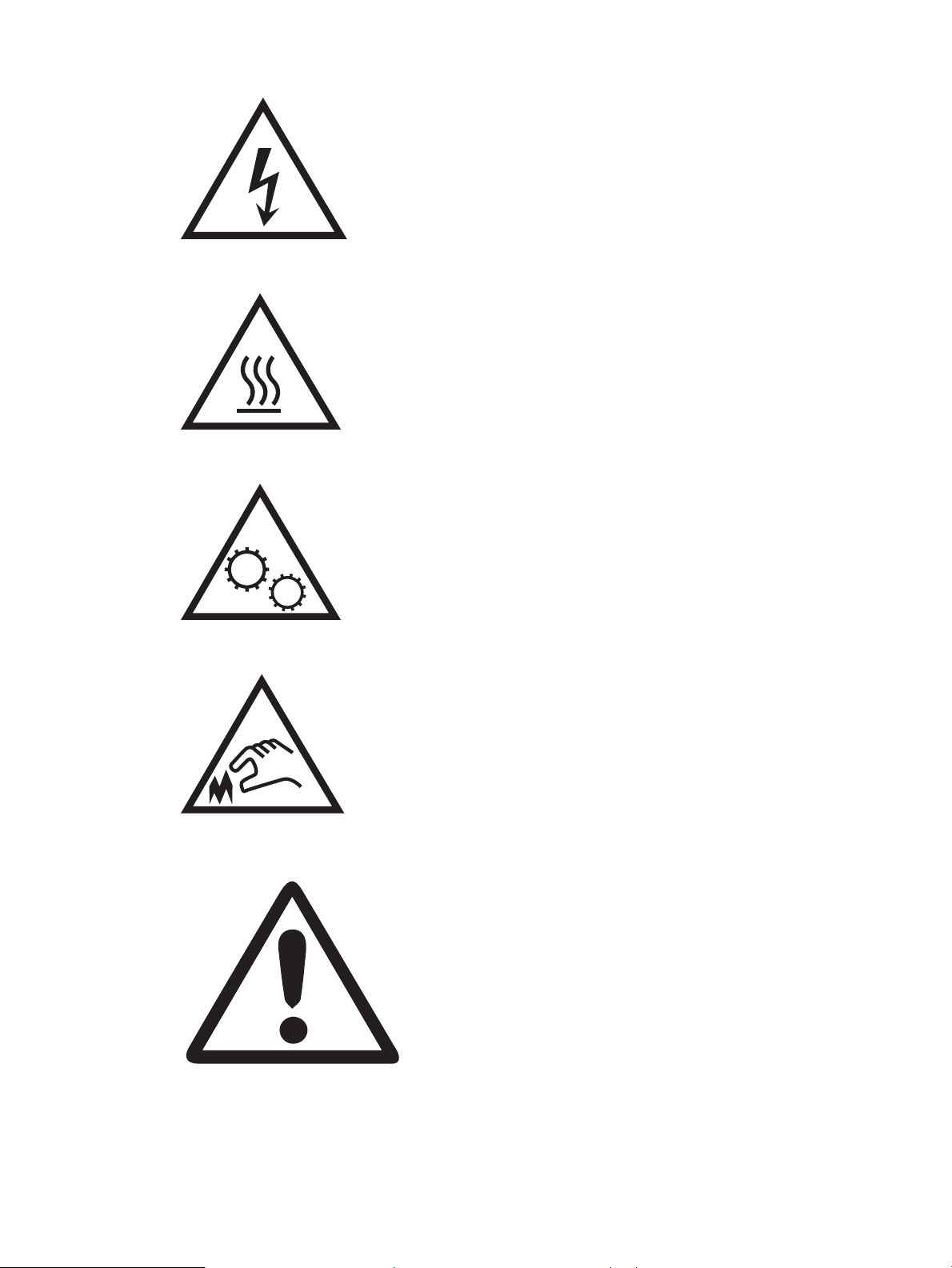
● Upozornění: Horký povrch
● Upozornění: Udržujte části těla mimo dosah pohyblivých částí
● Upozornění: V blízkosti jsou ostré hrany
● Upozornění
12 Kapitola 1 Přehled tiskárny CSWW
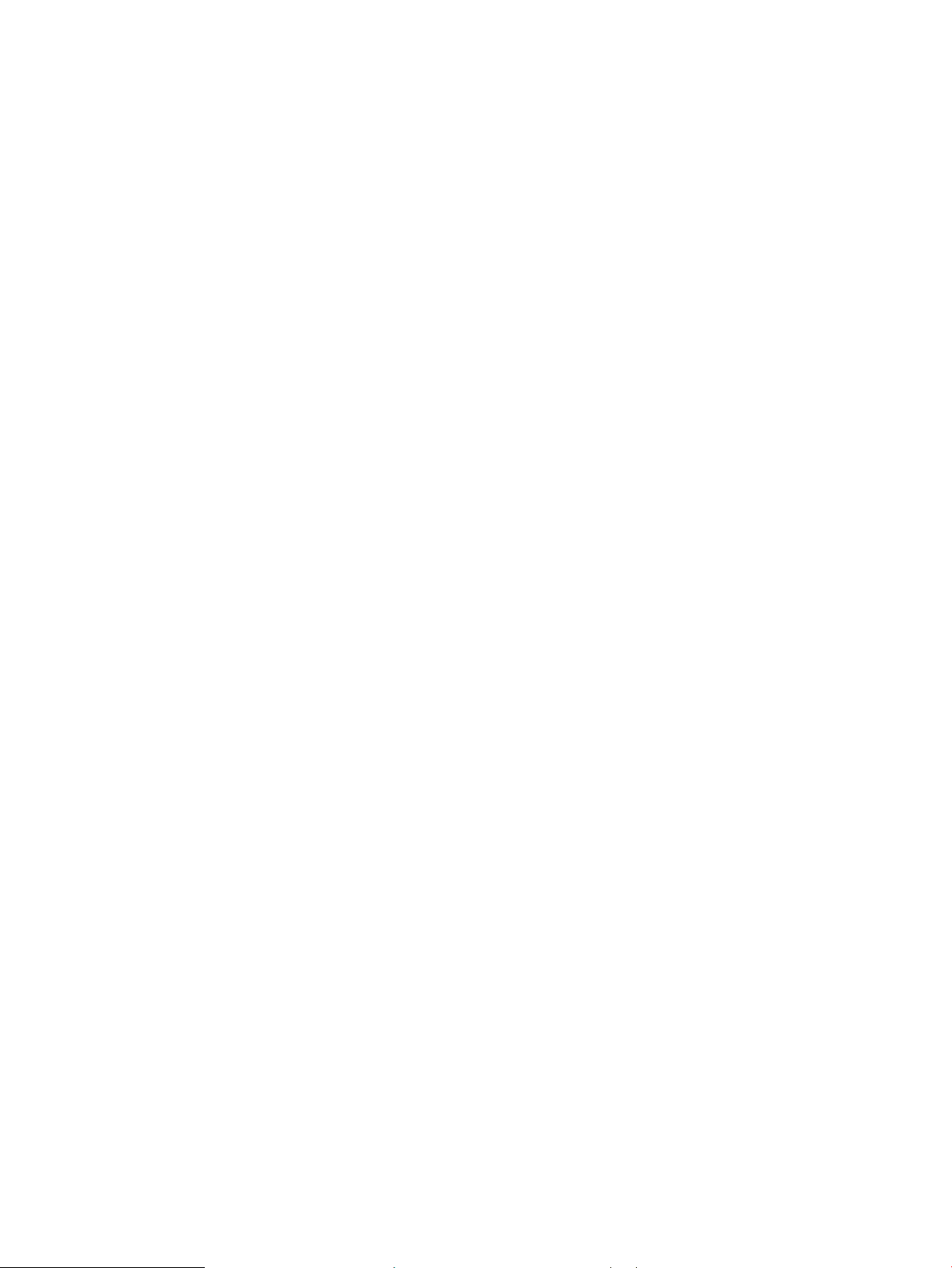
Nebezpečí zasažení elektrickým proudem
Přečtěte si tyto důležité bezpečnostní informace.
● Přečtěte si a pochopte tato prohlášení o bezpečnosti, aby nehrozilo zasažení elektrickým proudem.
● Při použití tohoto produktu vždy postupujte podle základních bezpečnostních opatření, abyste snížili riziko
zranění v důsledku požáru nebo elektrického výboje.
● Je třeba, abyste si přečetli všechny pokyny v uživatelské příručce a porozuměli jim.
Řiďte se všemi upozorněními a pokyny vyznačenými na produktu.
● Produkt lze zapojit jedině do uzemněné elektrické zásuvky, která slouží jako zdroj napájení. Pokud nevíte,
zda je zásuvka uzemněná, požádejte o radu odborného elektrikáře.
● Nedotýkejte se kontaktů v žádných zásuvkách, které produkt obsahuje. Poškozené kabely ihned vyměňte.
● Před čištěním tento produkt vypojte ze zásuvek ve zdi.
● Tento produkt neinstalujte ani nepoužívejte v blízkosti vody nebo v případě, že jste mokří.
● Produkt nainstalujte pevně na stabilní povrch.
● Produkt nainstalujte na chráněném místě tak, aby nikdo nemohl šlápnout na napájecí kabel nebo o něj
zakopnout.
CSWW Nebezpečí zasažení elektrickým proudem 13
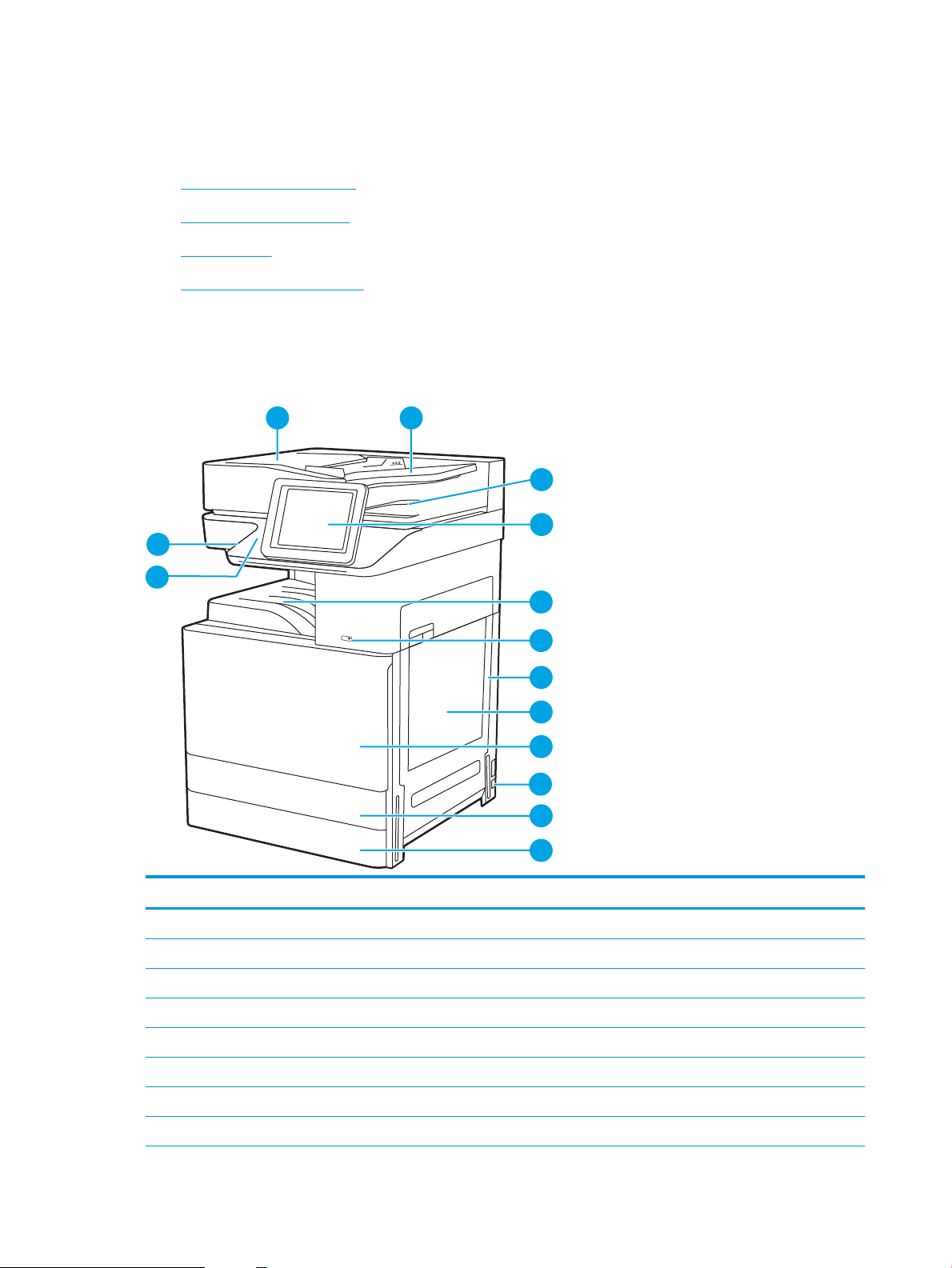
Pohledy na tiskárnu
14
4
5
6
7
8
9
11
12
3
2
13
1
10
Seznamte se s hlavními funkcemi tiskárny a ovládacího panelu.
●
Pohled na tiskárnu zepředu
●
Pohled na tiskárnu zezadu
●
Porty rozhraní
●
Zobrazení ovládacího panelu
Pohled na tiskárnu zepředu
Seznamte se s prvky na přední straně tiskárny.
Obrázek 1-1 Pohled na tiskárnu zepředu (E72430dn, E72425dn)
Položka Popis
1 Kryt automatického podavače dokumentů, pro přístup při odstraňování uvíznutého papíru
2 Vstupní zásobník automatického podavače dokumentů
3 Výstupní zásobník automatického podavače dokumentů
4 8palcový ovládací panel s barevným dotykovým displejem (možnost vyklopení pro pohodlnější použití)
5 Výstupní přihrádka
6 Vypínač
7 Pravá dvířka, pro přístup pro odstraňování uvíznutých médií
8 Zásobník 1 (víceúčelový zásobník)
14 Kapitola 1 Přehled tiskárny CSWW
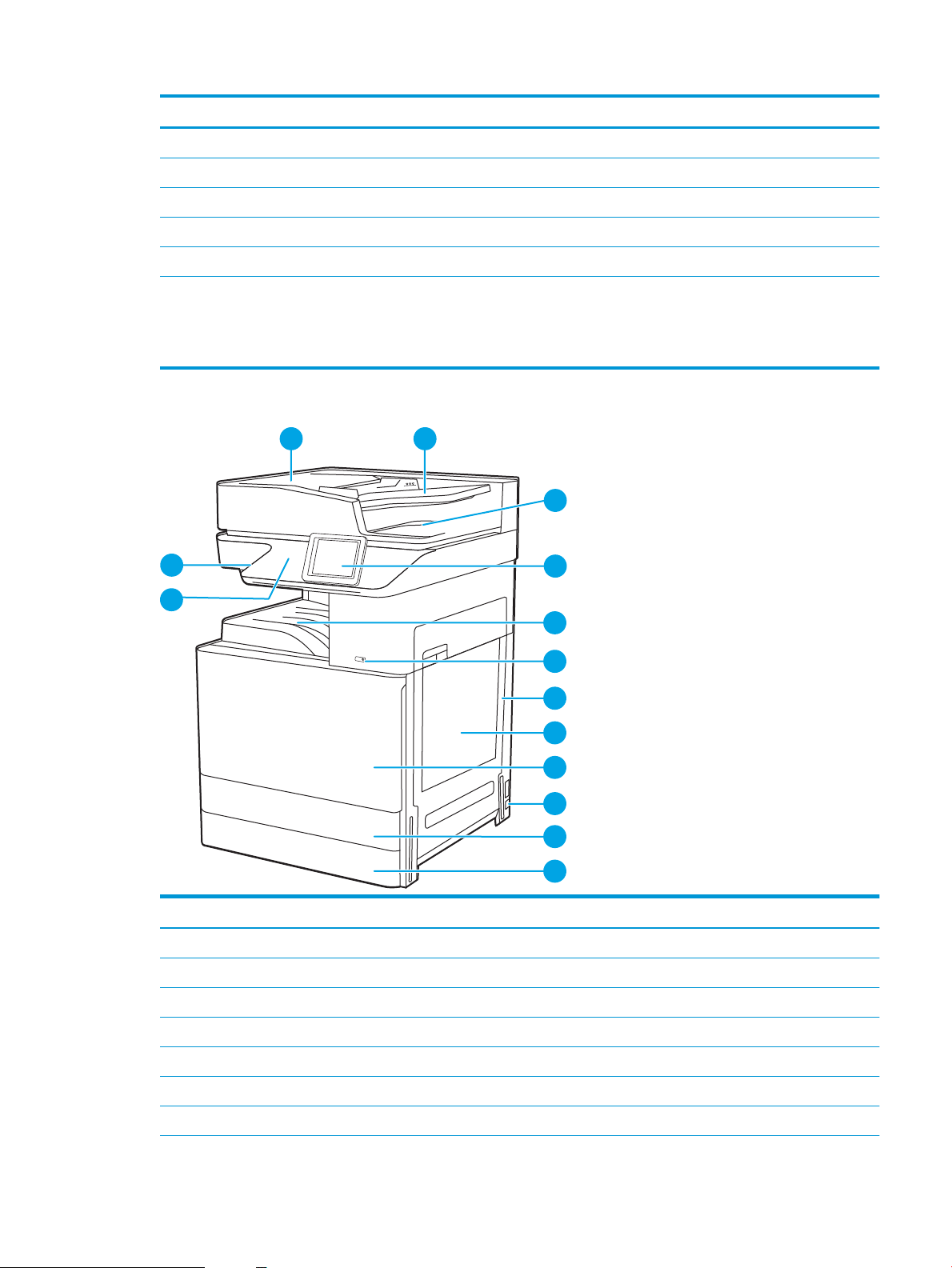
Položka Popis
14
4
5
6
7
8
9
10
11
12
3
21
13
9 Přední dvířka, pro přístup k tonerovým kazetám
10 Přípojka pro napájení
11 Zásobník 2
12 Zásobník 3
13 Konektor pro integraci hardwaru (HIP) určený k připojení příslušenství a zařízení jiných výrobců
14 Snadno přístupný port USB
Připojte jednotku USB ash a můžete tisknout nebo skenovat bez počítače nebo aktualizovat rmware tiskárny.
POZNÁMKA: Správce musí tento port před použitím aktivovat.
Obrázek 1-2 Přední pohled na tiskárnu (E72425dv)
Položka Popis
1 Kryt automatického podavače dokumentů, pro přístup při odstraňování uvíznutého papíru
2 Vstupní zásobník automatického podavače dokumentů
3 Výstupní zásobník automatického podavače dokumentů
4 4,3palcový ovládací panel s barevným dotykovým displejem (možnost vyklopení pro pohodlnější použití)
5 Výstupní přihrádka
6 Vypínač
7 Pravá dvířka, pro přístup pro odstraňování uvíznutých médií
CSWW Pohledy na tiskárnu 15
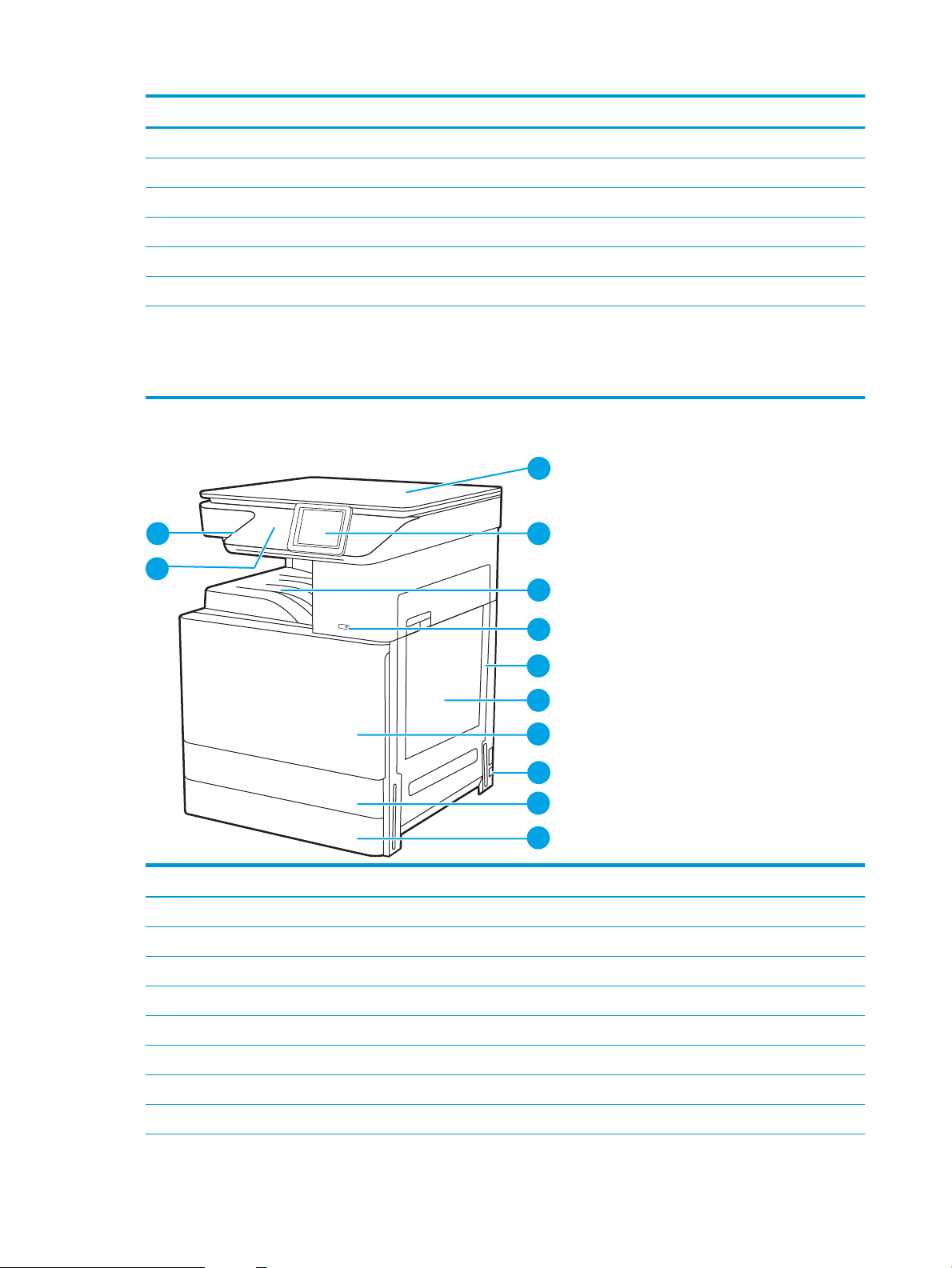
Položka Popis
11 2
1
4
5
6
7
9
10
3
8
12
8 Zásobník 1 (víceúčelový zásobník)
9 Přední dvířka, pro přístup k tonerovým kazetám
10 Přípojka pro napájení
11 Zásobník 2
12 Zásobník 3
13 Konektor pro integraci hardwaru (HIP) určený k připojení příslušenství a zařízení jiných výrobců
14 Snadno přístupný port USB
Připojte jednotku USB ash a můžete tisknout nebo skenovat bez počítače nebo aktualizovat rmware tiskárny.
POZNÁMKA: Správce musí tento port před použitím aktivovat.
Obrázek 1-3 Přední pohled na tiskárnu (E72425a)
Položka Popis
1 Kryt skeneru pro ochranu skla skeneru
2 4,3palcový ovládací panel s barevným dotykovým displejem (možnost vyklopení pro pohodlnější použití)
3 Výstupní přihrádka
4 Vypínač
5 Pravá dvířka, pro přístup pro odstraňování uvíznutých médií
6 Zásobník 1 (víceúčelový zásobník)
7 Přední dvířka, pro přístup k tonerovým kazetám
8 Přípojka pro napájení
16 Kapitola 1 Přehled tiskárny CSWW
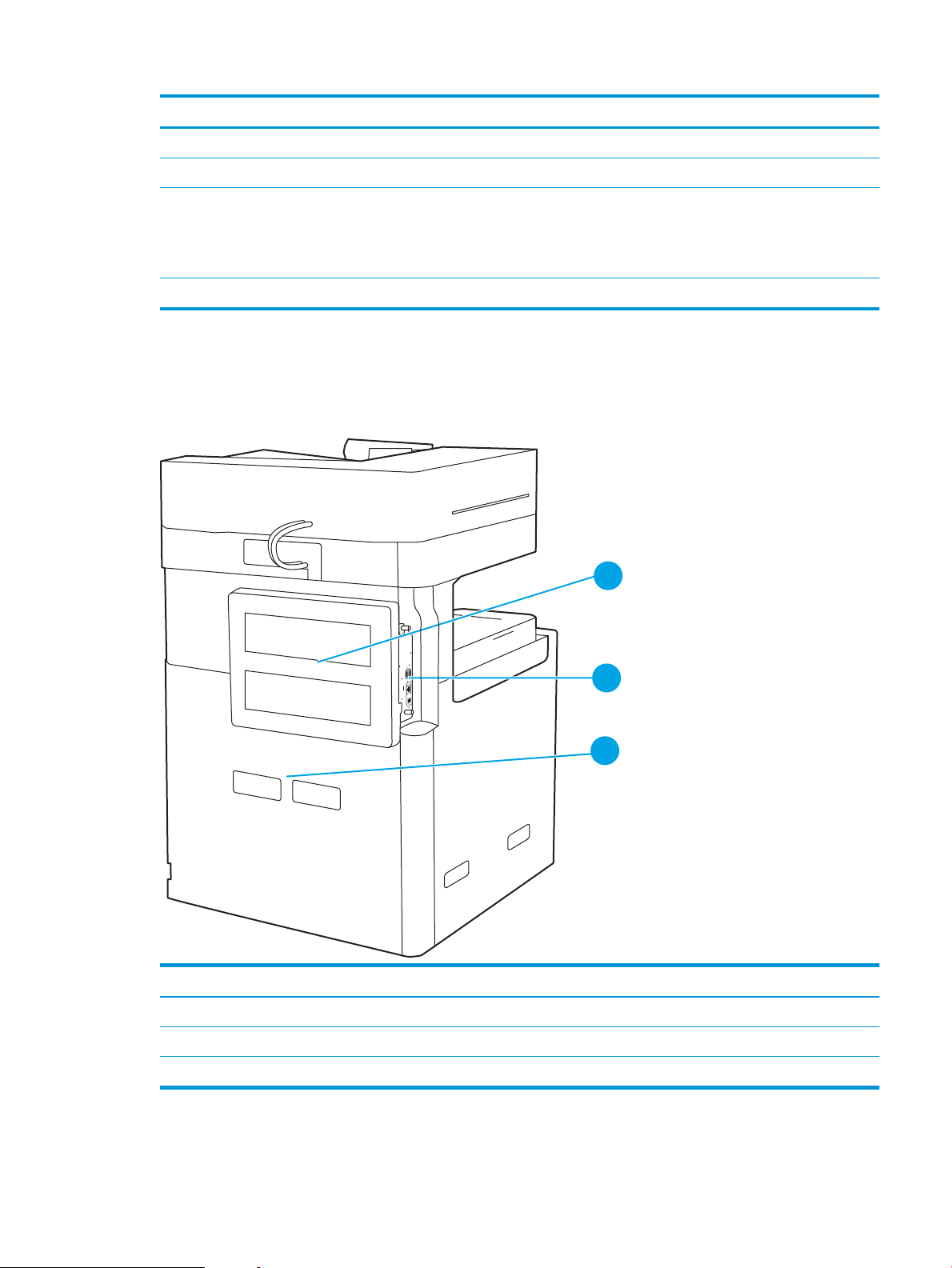
Položka Popis
1
2
3
9 Zásobník 2
10 Zásobník 3
11 Snadno přístupný port USB
Připojte jednotku USB ash a můžete tisknout nebo skenovat bez počítače nebo aktualizovat rmware tiskárny.
POZNÁMKA: Správce musí tento port před použitím aktivovat.
12 Konektor pro integraci hardwaru (HIP) určený k připojení příslušenství a zařízení jiných výrobců
Pohled na tiskárnu zezadu
Seznamte se s prvky na zadní straně tiskárny.
Obrázek 1-4 Pohled na tiskárnu zezadu
Položka Popis
1 Kryt formátovacího modulu
2 Porty rozhraní
3 Štítek se sériovým číslem a číslem produktu
CSWW Pohledy na tiskárnu 17
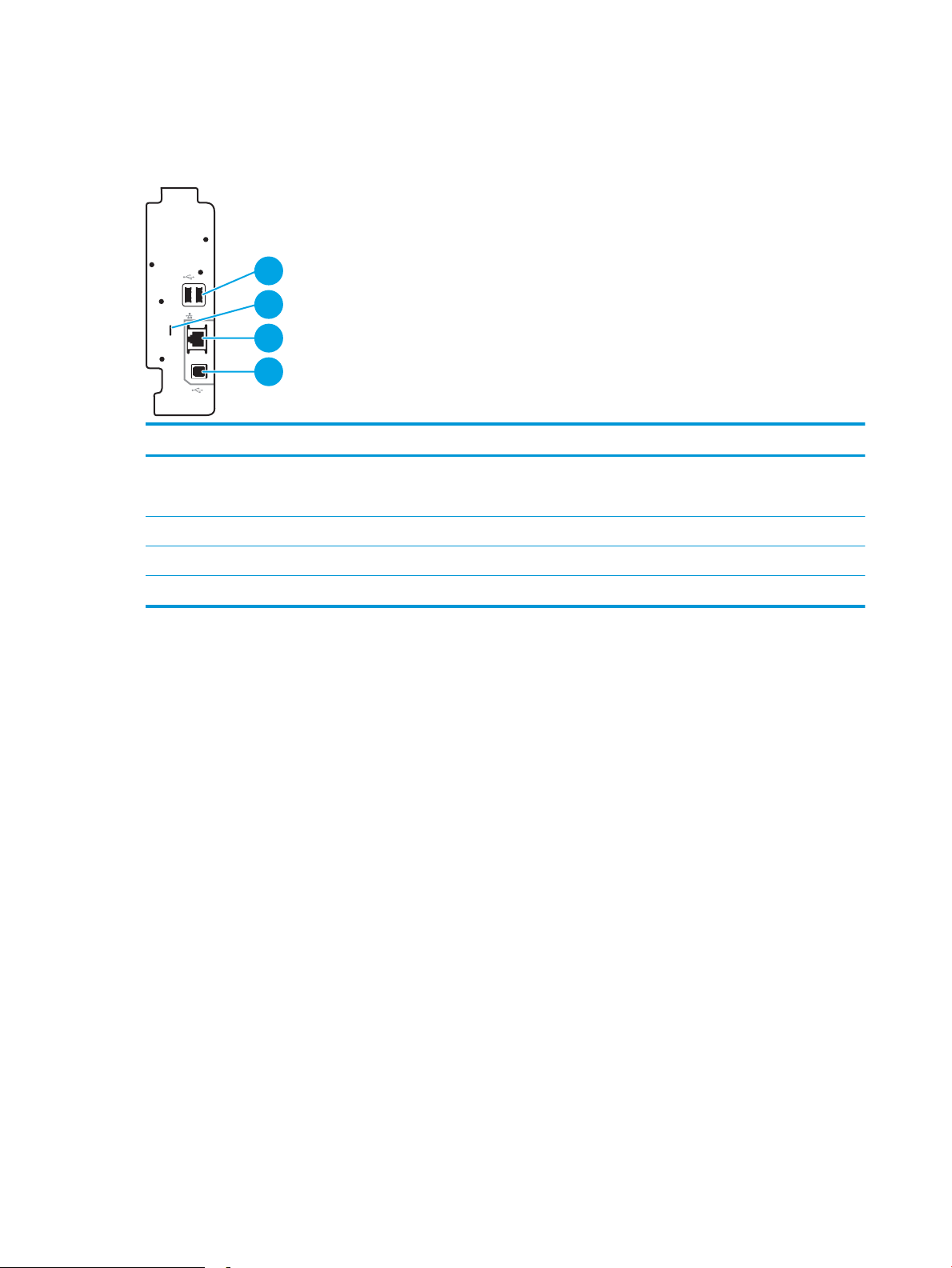
Porty rozhraní
2
1
3
4
Vyhledejte porty rozhraní na formátovači tiskárny.
Obrázek 1-5 Pohled na porty rozhraní
Položka Popis
1 Hostitelské porty USB pro připojení externích zařízení USB (tyto porty mohou být zakryté)
2 Slot pro lankový bezpečnostní zámek
3 Síťový port ethernet (RJ-45) místní sítě (LAN)
POZNÁMKA: Pokud chcete tisknout ze zařízení USB a mít snadný přístup, použijte port USB vedle ovládacího panelu.
4 Vysokorychlostní tiskový port USB 2.0
18 Kapitola 1 Přehled tiskárny CSWW
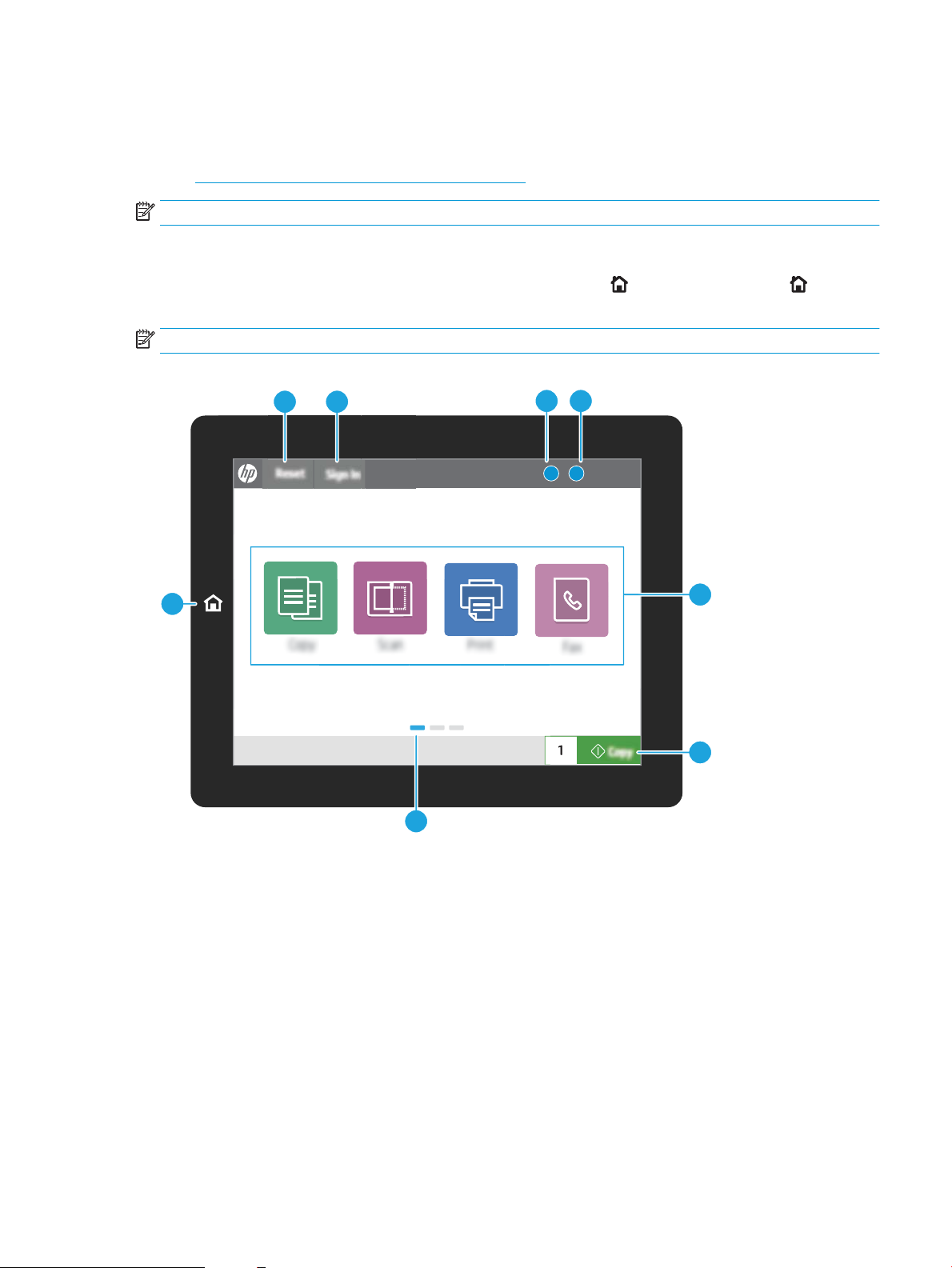
Zobrazení ovládacího panelu
?i
12:42 PM
1
7
6
23
45
8
Ovládací panel nabízí přístup k funkcím tiskárny a ukazuje její aktuální stav.
●
Používání ovládacího panelu s dotykovým displejem
POZNÁMKA: Pro lepší zobrazení upravte sklon ovládacího panelu.
Domovská obrazovka nabízí přístup k funkcím tiskárny a indikuje její aktuální stav.
Na hlavní obrazovku se můžete kdykoli vrátit stisknutím tlačítka Domů . Stiskněte tlačítko Domů na levé
straně ovládacího panelu tiskárny nebo stiskněte tlačítko Domů v levém horním rohu většiny obrazovek.
POZNÁMKA: Funkce zobrazené na domovské obrazovce se mohou lišit podle kongurace tiskárny.
Obrázek 1-6 Pohled na 8palcový ovládací panel (E72430dn, E72425dn)
CSWW Pohledy na tiskárnu 19
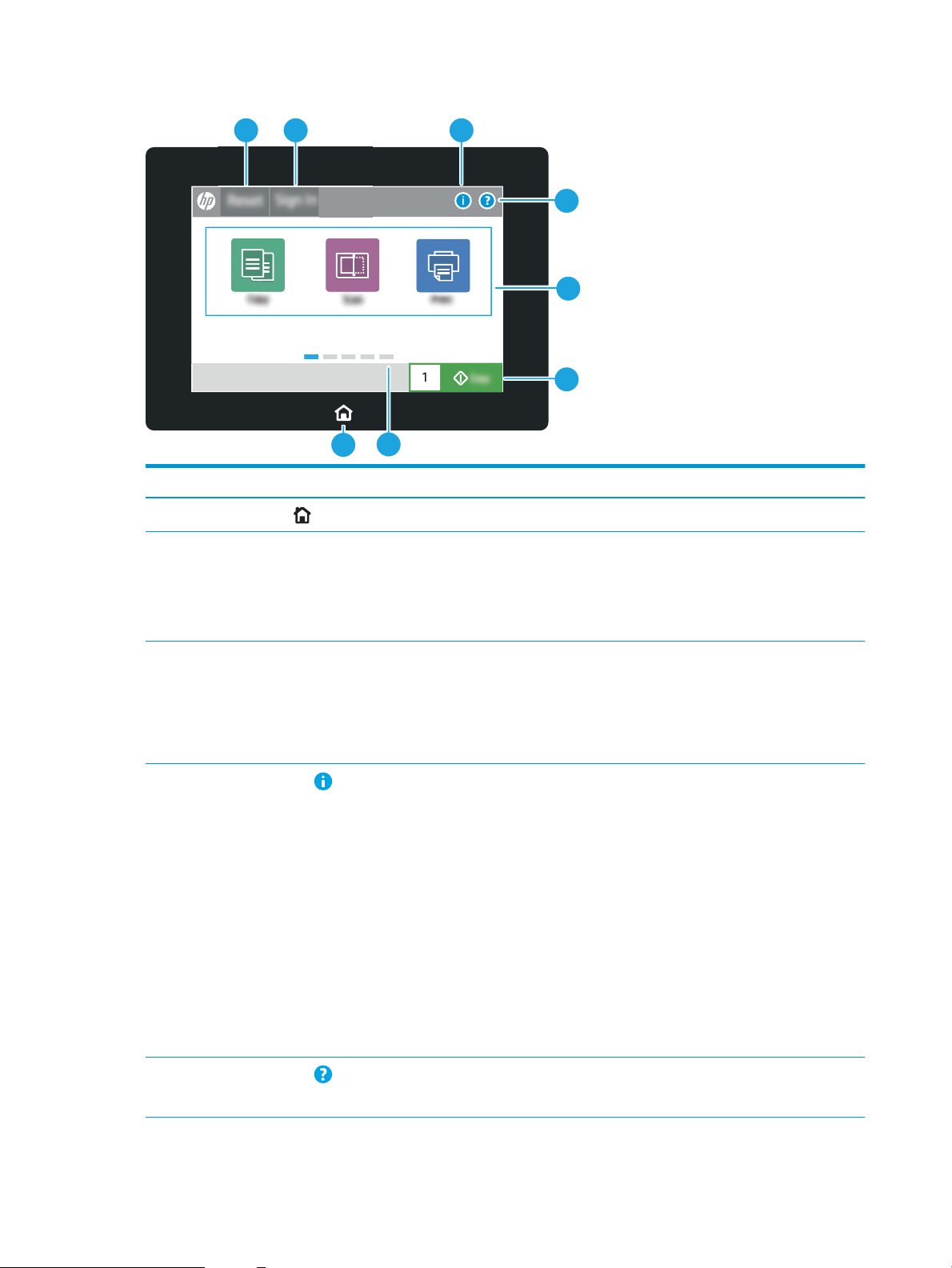
Obrázek 1-7 Pohled na 4,3palcový ovládací panel (E72425dv, E72425a)
2 3 4
5
6
7
1
8
Položka Ovládání Popis
1
2 Tlačítko Resetovat Tlačítkem Resetovat se tiskárna vrátí na výchozí nastavení a je vždy k dispozici, pokud
3 Tlačítko Přihlásit nebo Odhlásit Stisknutím tlačítka Přihlásit získáte přístup k zabezpečeným funkcím.
4
Tlačítko Domů
Tlačítko Informace
Stisknutím tlačítka Domů se vrátíte na hlavní obrazovku.
uživatelé nejsou přihlášeni. Tlačítko Resetovat není k dispozici, když je k dispozici
tlačítko Odhlásit. Stisknutím tlačítka Resetovat budete pokračovat a uvolníte úlohy
z předchozího pozastaveného stavu a režimu přerušení, vynulujete počítadla rychlého
kopírování v poli počet kopií, ukončíte zvláštní režimy a obnovíte jazyk zobrazení a
rozložení klávesnice.
Stisknutím tlačítka Odhlásit se od tiskárny odhlásíte. Tiskárna obnoví všechny možnosti
na výchozí nastavení.
POZNÁMKA: Toto tlačítko se zobrazí pouze v případě, že správce nakonguroval
tiskárnu tak, aby pro přístup k funkcím vyžadovala oprávnění.
Stisknutím tlačítka Informace se dostanete na obrazovku, která poskytuje přístup
k několika typům informací o tiskárně. Stisknutím tlačítek v dolní části obrazovky se
dostanete k následujícím informacím:
● Jazyk zobrazení: Změní nastavení jazyka pro relaci aktuálního uživatele.
● Režim spánku: Uvede tiskárnu do režimu spánku.
● Wi-Fi Direct: Zobrazuje informace o tom, jak se přímo k tiskárně připojit pomocí
telefonu, tabletu nebo jiného zařízení s Wi-Fi.
● Bezdrátový: Zobrazí nebo změní nastavení bezdrátového připojení (pouze tehdy,
pokud je nainstalováno volitelné příslušenství bezdrátové sítě).
● Ethernet: Zobrazí nebo změní nastavení připojení Ethernet.
● Webové služby HP: Zobrazí informace o připojení a tisku na tiskárně pomocí
Webových služeb HP (ePrint).
5
Tlačítko Nápověda
20 Kapitola 1 Přehled tiskárny CSWW
Stisknutím tlačítka Nápověda otevřete integrovaný systém nápovědy.
Stavový řádek poskytuje informace o celkovém stavu tiskárny.
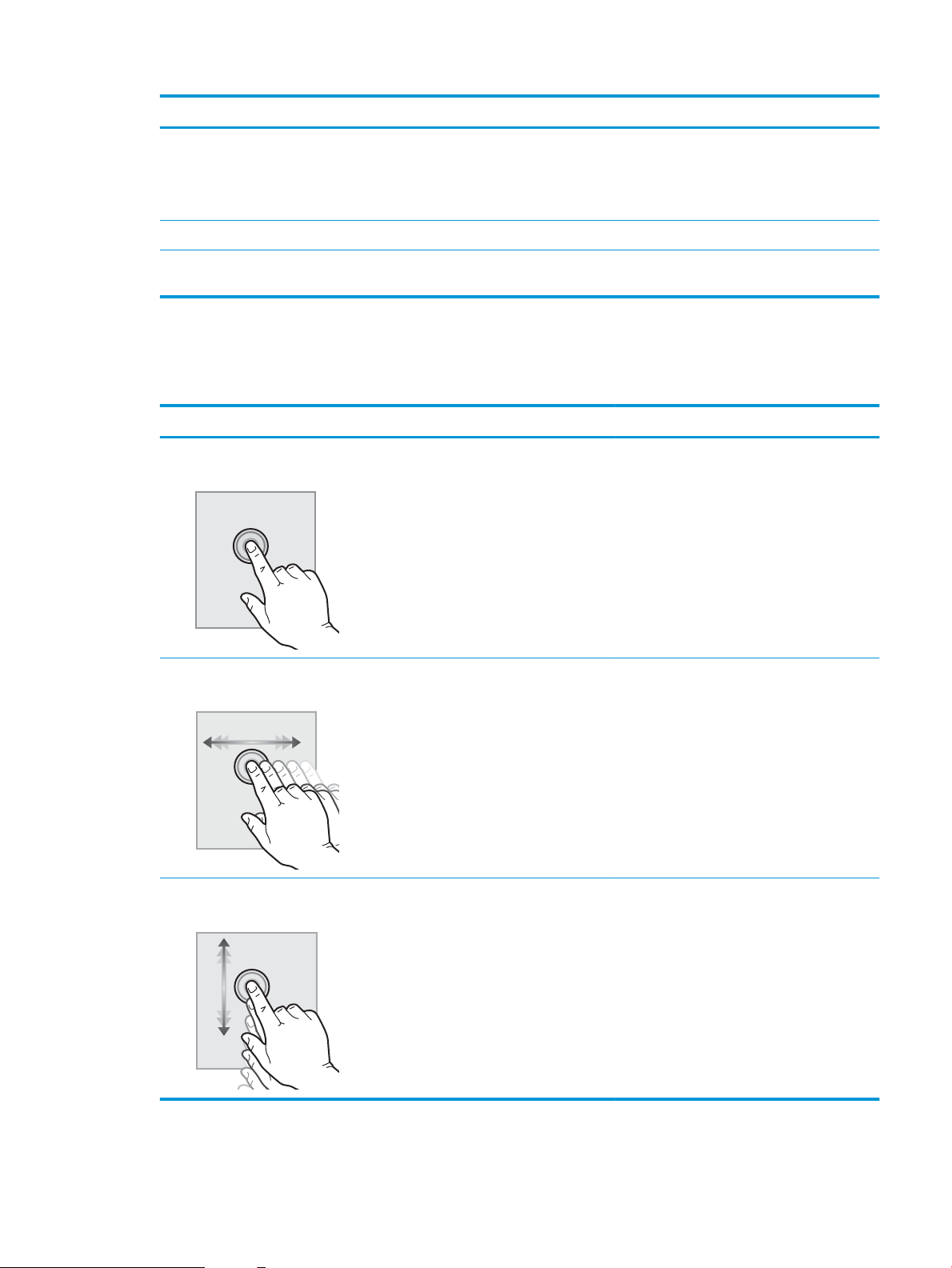
Položka Ovládání Popis
6 Oblast aplikací Stisknutím libovolné ikony otevřete aplikaci. Chcete-li získat přístup k více aplikacím,
potáhněte prstem po obrazovce stranou.
POZNÁMKA: Dostupné aplikace se liší podle tiskárny. Správce může nakongurovat,
které aplikace se zobrazují, a pořadí, ve kterém se zobrazují.
7 Tlačítko Kopírovat Stisknutím tlačítka Kopírovat spustíte úlohu kopírování.
8 Indikátor stránky hlavní obrazovky Zobrazuje počet stránek na hlavní obrazovce nebo v aplikaci. Aktuální stránka je
zvýrazněna. Mezi stránkami lze přecházet potáhnutím prstu stranou.
Používání ovládacího panelu s dotykovým displejem
Ovládací panel tiskárny s dotykovým displejem můžete používat následujícími způsoby.
Akce Popis Příklad
Dotyk (stisknutí) Pro výběr položky nebo otevření nabídky
klepněte na displeji na příslušnou položku. Při
procházení nabídkami můžete krátkým
klepnutím na displej zastavit posouvání.
Potáhnutí prstem Dotkněte se displeje a poté vodorovným
pohybem prstu posouvejte obrazovku do strany.
Posouvání Dotkněte se displeje a poté svislým pohybem
prstu posouvejte obrazovku nahoru a dolů. Při
procházení nabídkami můžete zastavit
posouvání krátkým klepnutím na displej.
Stisknutím ikony Nastavení otevřete aplikaci
Nastavení.
Posunujte prstem, dokud se nezobrazí aplikace
Nastavení.
Procházejte aplikací Nastavení.
CSWW Pohledy na tiskárnu 21
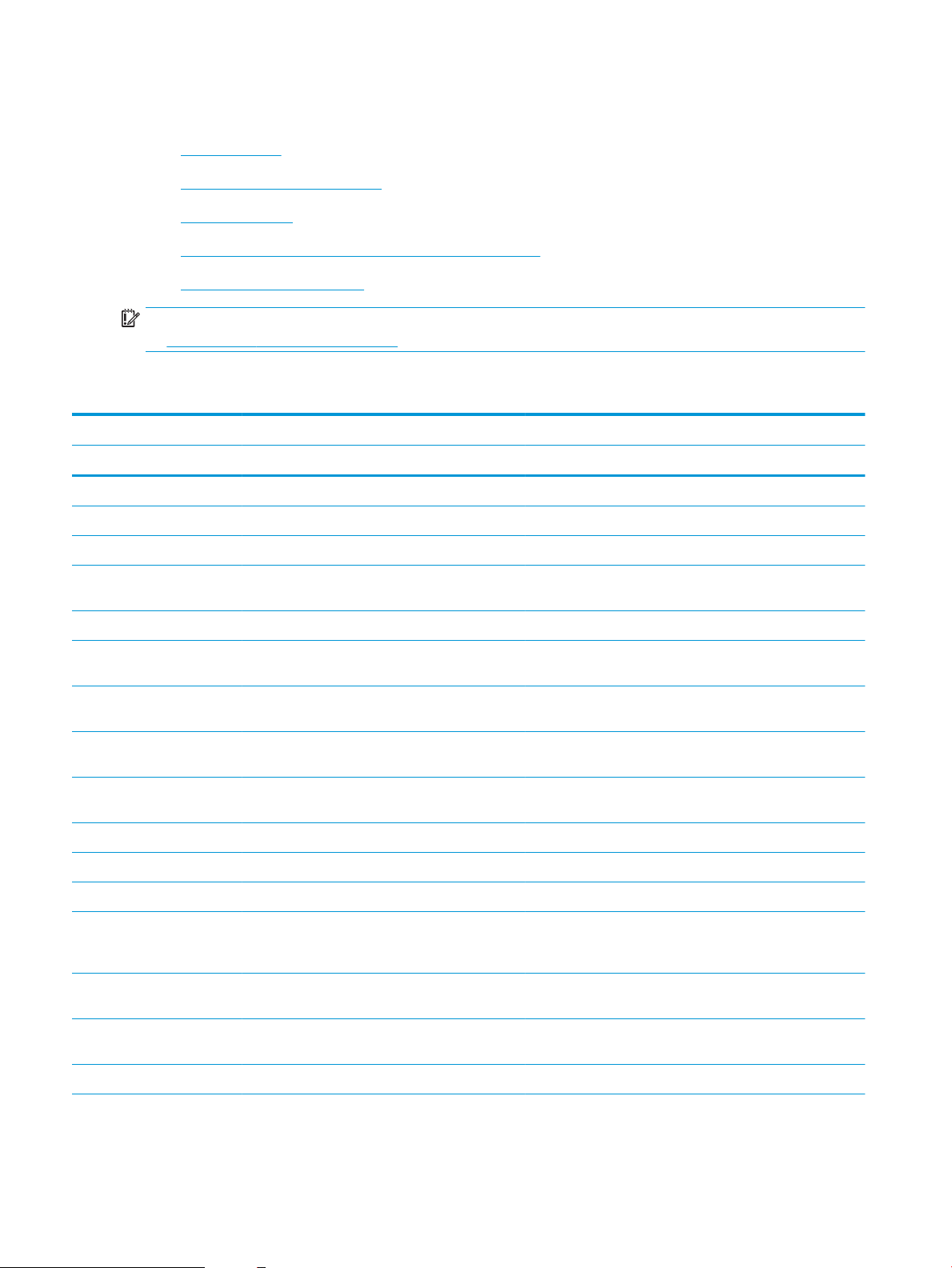
Technické parametry tiskárny
●
Technické údaje
●
Podporované operační systémy
●
Rozměry tiskárny
●
Spotřeba energie, elektrické specikace a zvukové emise
●
Rozsah provozního prostředí
DŮLEŽITÉ: Následující specikace jsou platné v okamžiku vydání, podléhají však změnám. Aktuální informace
viz www.hp.com/support/ljE72425MFP.
Technické údaje
Název modelu E72425a E72425dv E72425dn E72430dn
Číslo produktu 5CM69A 5CM70A 5CM71A 5CM72A
Manipulace s papírem Zásobník 1 (kapacita 100 listů) Zahrnuto Zahrnuto Zahrnuto Zahrnuto
Zásobník 2 (kapacita 520 listů) Zahrnuto Zahrnuto Zahrnuto Zahrnuto
Zásobník 3 (kapacita 520 listů) Zahrnuto Zahrnuto Zahrnuto Zahrnuto
2 x podavač na 520 listů
papíru
Skříň tiskárny Volitelně Volitelně Volitelně Volitelně
Příslušenství vnitřní
dokončovací jednotky
● Příslušenství děrovače
2/3
● Příslušenství děrovače
2/4
● Příslušenství švédského
děrovače
Oddělovač úloh HP Volitelně Volitelně Volitelně Volitelně
Druhý výstup HP Volitelně Volitelně Volitelně Volitelně
Automatický oboustranný tisk Zahrnuto Zahrnuto Zahrnuto Zahrnuto
Připojení Připojení Ethernet LAN
10/100/1000 s protokolem
IPv4 a IPv6
Vysokorychlostní rozhraní
USB 2.0
Tiskový server pro bezdrátové
připojení k síti
Volitelně Volitelně Volitelně Volitelně
Volitelně Volitelně Volitelně Volitelně
Volitelně Volitelně Volitelně Volitelně
Volitelně Volitelně Volitelně Volitelně
Volitelně Volitelně Volitelně Volitelně
Zahrnuto Zahrnuto Zahrnuto Zahrnuto
Zahrnuto Zahrnuto Zahrnuto Zahrnuto
Volitelně Volitelně Volitelně Volitelně
USB port pro přímé použití Zahrnuto Zahrnuto Zahrnuto Zahrnuto
22 Kapitola 1 Přehled tiskárny CSWW
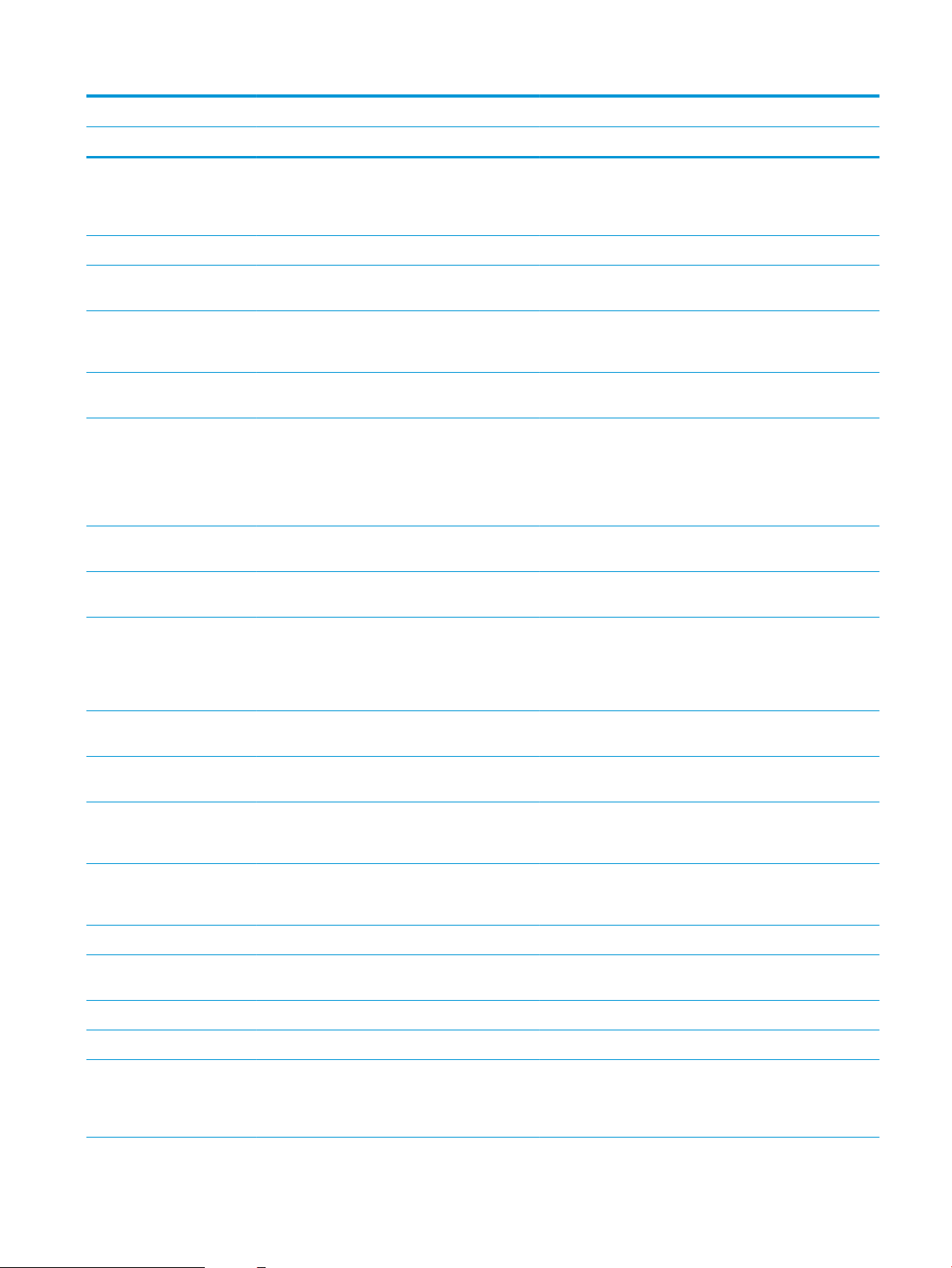
Název modelu E72425a E72425dv E72425dn E72430dn
Číslo produktu 5CM69A 5CM70A 5CM71A 5CM72A
Konektor pro integraci
hardwaru pro připojení
příslušenství a zařízení jiných
výrobců
Interní USB porty HP Volitelně Volitelně Volitelně Volitelně
Příslušenství HP Jetdirect
3100w BLE/NFC/Wireless
Příslušenství tiskového server
HP Jetdirect 2900nw pro
bezdrátové připojení
Wi-Fi Bluetooth Low Energy
(BLE) Direct
Paměť 1,25 GB základní paměti
POZNÁMKA: Základní paměť
je rozšiřitelná na 3,25 GB
přidáním paměťového modulu
DIMM.
Velkokapacitní paměťové
zařízení
Zabezpečení HP Master Systems
16GB integrovaný
multimediální řadič (eMMC)
Vysoce výkonný zabezpečený
pevný disk HP 500 GB
Operations Key (Řídicí klíč
systémových operací HP) pro
šifrování veškerých dat, která
prochází tiskárnou
Zahrnuto Zahrnuto Zahrnuto Zahrnuto
Volitelně Volitelně Volitelně Volitelně
Volitelně Volitelně Volitelně Volitelně
Není dostupné Není dostupné Není dostupné Není dostupné
Zahrnuto Zahrnuto Zahrnuto Zahrnuto
Zahrnuto Zahrnuto Zahrnuto Zahrnuto
Volitelně Volitelně Volitelně Volitelně
Zahrnuto Zahrnuto Zahrnuto Zahrnuto
Displej ovládacího panelu 8palcový barevný dotykový
ovládací panel
4,3palcový barevný dotykový
ovládací panel
Tisk Tisk až 25 stránek za minutu
(str./min) na papír formátu A4
a Letter
Tisk až 30 stránek za minutu
(str./min) na papír formátu A4
a Letter
Tisk přes USB Zahrnuto Zahrnuto Zahrnuto Zahrnuto
Tisk z mobilního zařízení /
cloudu
Tisk do úložiště úloh Zahrnuto Zahrnuto Zahrnuto Zahrnuto
Fax Sada analogového faxu Volitelně Volitelně Volitelně Volitelně
Kopírování a skenování Skenování rychlostí až
45 stránek za minutu (str./
min) z papíru formátu A4 nebo
Letter
Není dostupné Není dostupné Zahrnuto Zahrnuto
Zahrnuto Zahrnuto Není dostupné Není dostupné
Zahrnuto Zahrnuto Zahrnuto Není dostupné
Není dostupné Není dostupné Není dostupné Zahrnuto
Není dostupné Není dostupné Není dostupné Není dostupné
Není dostupné Zahrnuto Zahrnuto Zahrnuto
CSWW Technické parametry tiskárny 23

Název modelu E72425a E72425dv E72425dn E72430dn
Číslo produktu 5CM69A 5CM70A 5CM71A 5CM72A
Automatický podavač
dokumentů na 100 stránek se
zpětným oboustranným
kopírováním a skenováním
Technologie HP EveryPage
včetně ultrazvukové detekce
podání více stránek
Skenování do úložiště úloh Volitelně Volitelně Volitelně Volitelně
Digitální odeslání Odesílání dokumentů na e-
mail, do zařízení USB a
sdílených složek v síti
Podporované operační systémy
Za účelem zajištění kompatibility tiskárny s operačním systémem počítače použijte následující informace.
Linux: Informace a tiskové ovladače pro systém Linux najdete na stránce www.hp.com/go/linuxprinting.
UNIX: Informace a tiskové ovladače pro operační systém UNIX® najdete na webové stránce www.hp.com/go/
unixmodelscripts.
Následující informace platí pro tiskové ovladače HP PCL 6 pro systém Windows, tiskové ovladače HP pro systém
macOS a pro instalační software.
Není dostupné Zahrnuto Zahrnuto Zahrnuto
Není dostupné Není dostupné Není dostupné Není dostupné
Zahrnuto Zahrnuto Zahrnuto Zahrnuto
Windows: Na adrese 123.hp.com/LaserJet si stáhněte software HP Easy Start a nainstalujte tiskový ovladač HP.
Nebo navštivte web podpory pro danou tiskárnu www.hp.com/support/ljE72425MFP, odkud si stáhnete tiskový
ovladač nebo instalační program pro instalaci tiskového ovladače HP
macOS: Tato tiskárna podporuje počítače Mac. Stáhněte si aplikaci HP Easy Start ze stránky 123.hp.com/LaserJet
nebo ze stránky Podpora tiskárny a poté pomocí aplikace HP Easy Start nainstalujte tiskový ovladač HP.
1. Přejděte na stránku 123.hp.com/LaserJet.
2. Při stahování softwaru tiskárny postupujte podle uvedených kroků.
Tabulka
1-1 Podporované operační systémy a ovladače tiskárny
Operační systém Nainstalovaný tiskový ovladač (pro systém
Windows) nebo instalační program na webu
(pro systém macOS)
Windows 7, 32bitová a 64bitová verze Tiskový ovladač „HP PCL 6“ dané tiskárny je
v tomto operačním systému instalován jako
součást instalace softwaru.
Windows 8.1, 32bitová a 64bitová verze Tiskový ovladač „HP PCL-6“ V4 dané
tiskárny je v tomto operačním systému
instalován jako součást instalace softwaru.
Windows 10, 32bitová a 64bitová verze Tiskový ovladač „HP PCL-6“ V4 dané
tiskárny je v tomto operačním systému
instalován jako součást instalace softwaru.
Poznámky
24 Kapitola 1 Přehled tiskárny CSWW
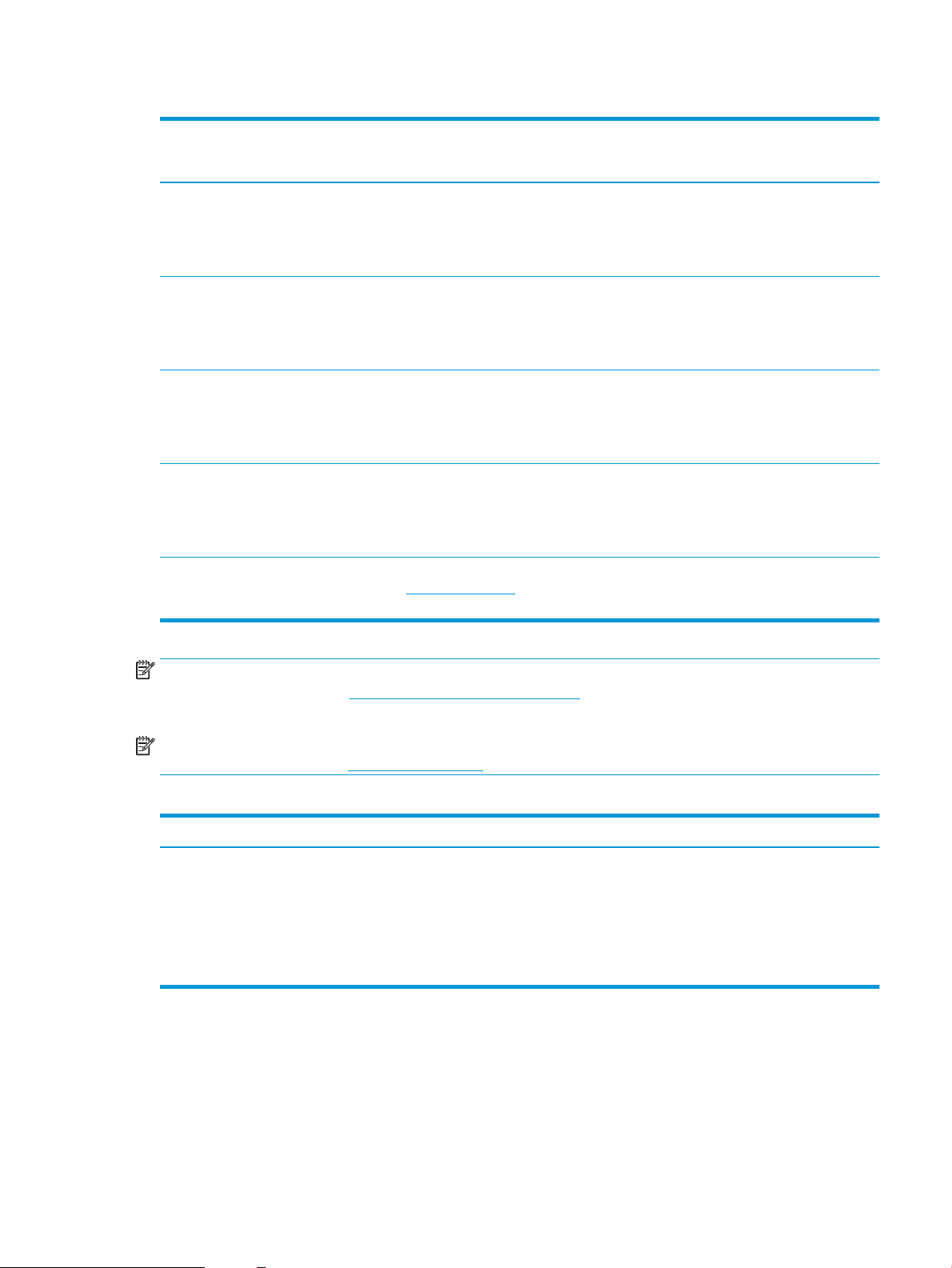
Tabulka 1-1 Podporované operační systémy a ovladače tiskárny (pokračování)
Operační systém Nainstalovaný tiskový ovladač (pro systém
Windows) nebo instalační program na webu
(pro systém macOS)
Windows Server 2008 R2, SP 1, 64bitová
verze
Windows Server 2012, 64bitová verze Tiskový ovladač tiskárny PCL 6 je k dispozici
Windows Server 2012 R2, 64bitová verze Tiskový ovladač tiskárny PCL 6 je k dispozici
Windows Server 2016, 64bitová verze Tiskový ovladač tiskárny PCL 6 je k dispozici
macOS 10.14 Mojave, macOS 10.13 High
Sierra
Tiskový ovladač tiskárny PCL 6 je k dispozici
ke stažení na webovém serveru podpory
tiskárny. Ovladač stáhněte a poté
nainstalujte pomocí nástroje Přidat tiskárnu
společnosti Microsoft.
ke stažení na webovém serveru podpory
tiskárny. Ovladač stáhněte a poté
nainstalujte pomocí nástroje Přidat tiskárnu
společnosti Microsoft.
ke stažení na webovém serveru podpory
tiskárny. Ovladač stáhněte a poté
nainstalujte pomocí nástroje Přidat tiskárnu
společnosti Microsoft.
ke stažení na webovém serveru podpory
tiskárny. Ovladač stáhněte a poté
nainstalujte pomocí nástroje Přidat tiskárnu
společnosti Microsoft.
Stáhněte si software HP Easy Start z adresy
123.hp.com/LaserJet a potom ho použijte
k instalaci tiskového ovladače.
Poznámky
POZNÁMKA: Podporované operační systémy se mohou změnit. Aktuální seznam podporovaných operačních
systémů je uveden na adrese www.hp.com/support/ljE72425MFP, kde také naleznete kompletní nápovědu
společnosti HP k tiskárně.
POZNÁMKA: Podrobnosti o podpoře klientských a serverových operačních systémů a ovladačů HP UPD pro tuto
tiskárnu naleznete na adrese www.hp.com/go/upd. V části Další informace klikněte na odkazy.
Tabulka 1-2 Minimální požadavky na systém
Windows macOS
● Internetové připojení
● Vyhrazené připojení USB 1.1 nebo 2.0 nebo síťové připojení
● 2 GB dostupného místa na pevném disku
● 1 GB paměti RAM (32bitová verze) nebo 2 GB paměti RAM
(64bitová verze)
● Internetové připojení
● Vyhrazené připojení USB 1.1 nebo 2.0 nebo síťové připojení
● 1,5 GB volného místa na pevném disku
CSWW Technické parametry tiskárny 25
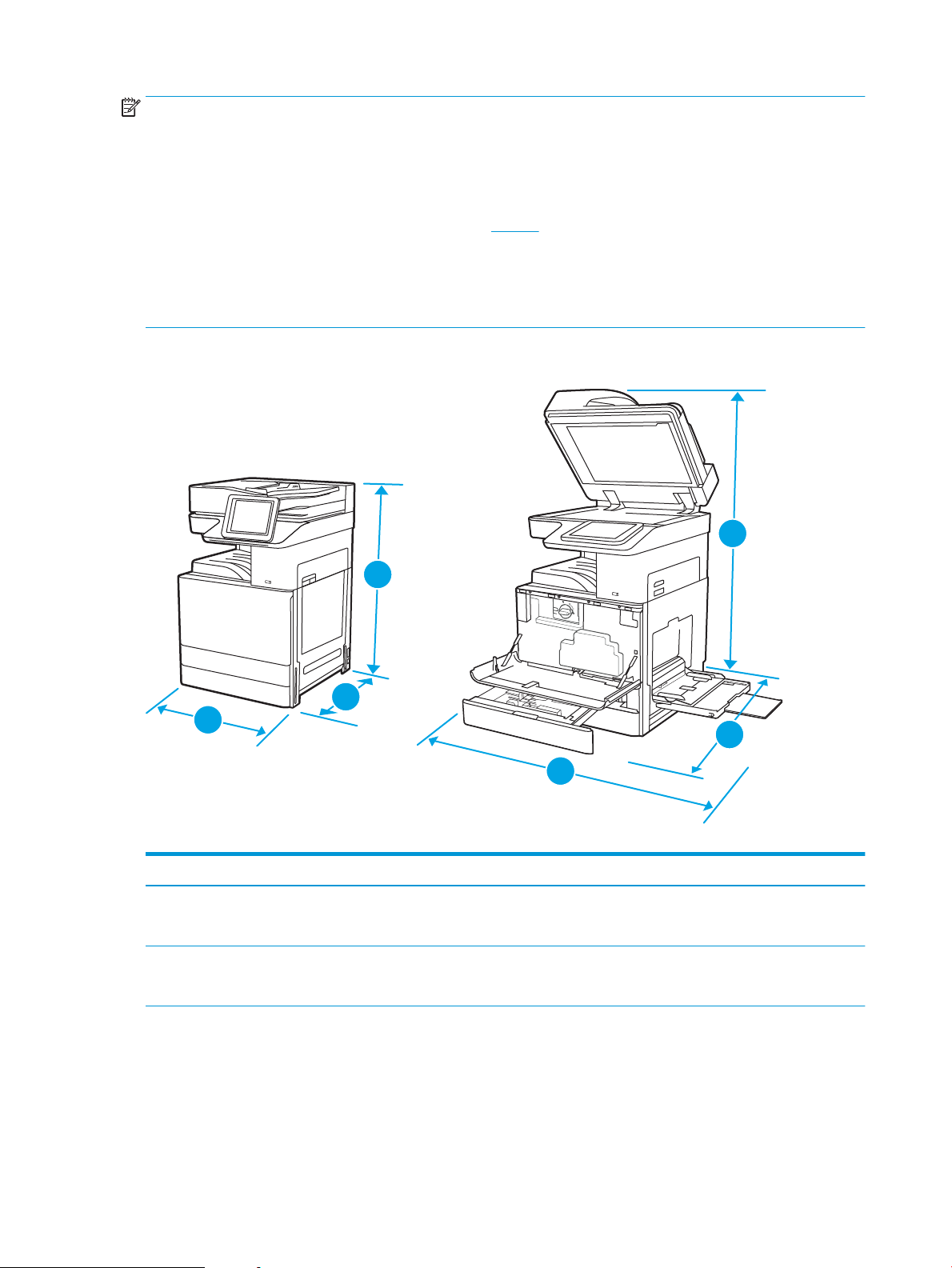
POZNÁMKA: Instalační program Windows nainstaluje službu HP Smart Device Agent Base. Velikost souboru je
2
3
1
1
2
3
zhruba 100 kB. Její jedinou funkcí je kontrola připojených tiskáren přes rozhraní USB, kterou provádí každou
hodinu. Nejsou shromažďována žádná data. Pokud je nalezena USB tiskárna, služba se pokusí najít v síti instanci
JetAdvantage Management Connector (JAMc). Pokud je nalezena instance JAMc, služba HP Smart Device Agent
Base bude pomocí instance JAMc bezpečně upgradována na plnohodnotného agenta chytrých zařízení, který
potom umožní na účtu služby Managed Print Services (MPS) účtovat vytištěné stránky. Tuto službu neinstalují
webové balíčky obsahující jen ovladač stažené z webu hp.com pro tiskárnu a nainstalované pomocí Průvodce
přidáním tiskárny.
Chcete-li tuto službu odinstalovat, otevřete Ovládací panely systému Windows, vyberte možnost Programy nebo
Programy a funkce a potom vyberte možnost Přidat nebo odebrat programy nebo Odinstalovat program
a službu odeberte. Soubor se jmenuje HPSmartDeviceAgentBase.
Rozměry tiskárny
Tabulka 1-3 Rozměry modelů E72425a, E72425dv, E72425dn a E72430dn
Tiskárna zcela zavřená Tiskárna zcela otevřená
1. Výška model a: 733 mm
modely dv a dn: 820 mm
2. Hloubka modely a a dv: 690 mm
model dn: 725 mm
model a: 1 200 mm
modely dv a dn: 1 212 mm
model a: 1 074 mm
modely dv a dn: 1 113 mm
26 Kapitola 1 Přehled tiskárny CSWW
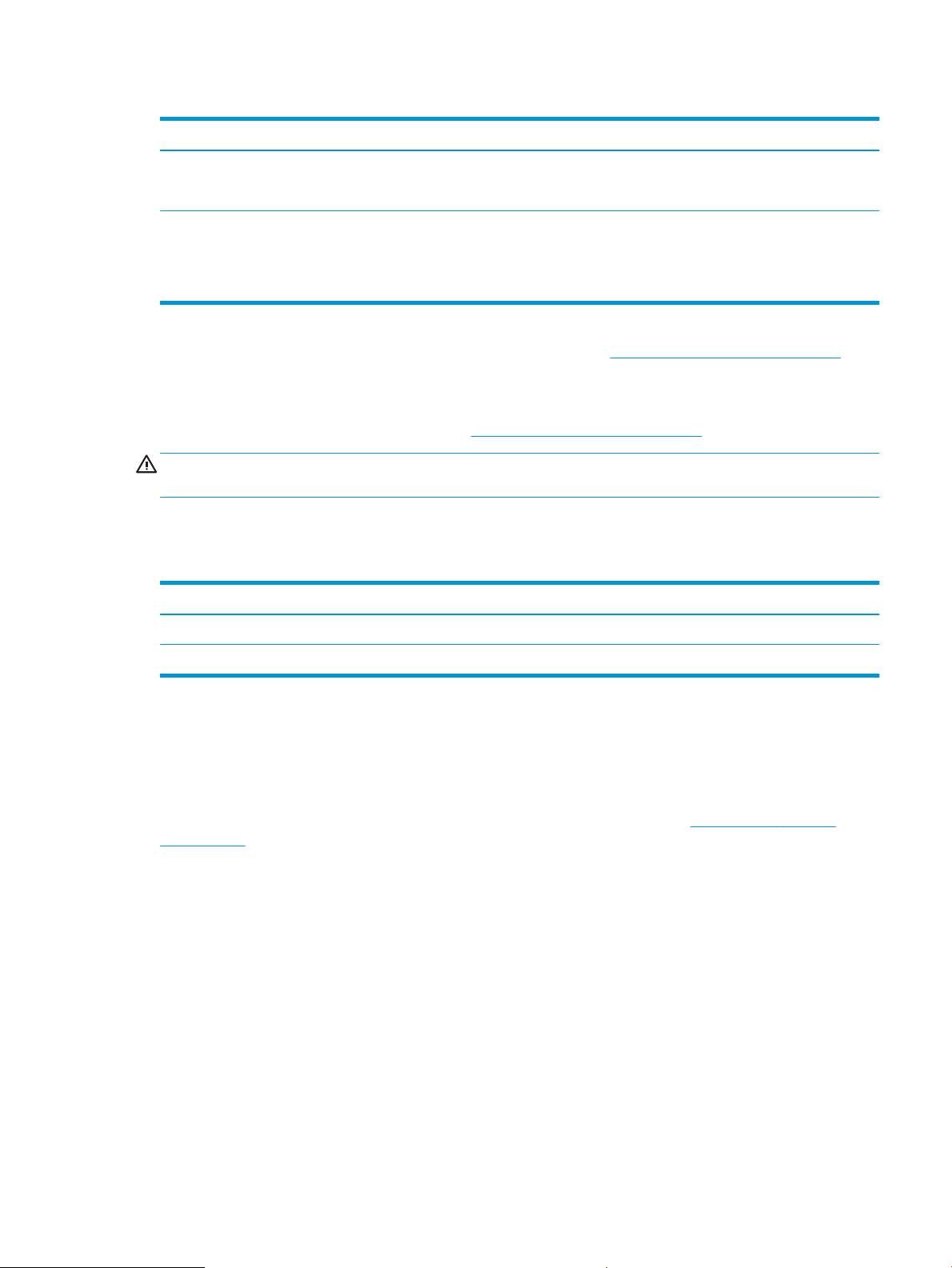
Tabulka 1-3 Rozměry modelů E72425a, E72425dv, E72425dn a E72430dn (pokračování)
Tiskárna zcela zavřená Tiskárna zcela otevřená
3. Šířka model a: 566 mm
modely dv a dn: 566 mm
Hmotnost model a: 57,7 kg
model dv: 61,6 kg
Modely dn: 63,1 kg
▲ Tyto hodnoty podléhají změnám. Více informací najdete na webu www.hp.com/support/ljE72425MFP.
Spotřeba energie, elektrické specikace a zvukové emise
Nejnovější informace najdete na webové stránce www.hp.com/support/ljE72425MFP.
UPOZORNĚNÍ: Požadavky na napájení vycházejí z podmínek země/oblasti, kde se tiskárna prodává. Neměňte
provozní napětí. Hrozí poškození tiskárny a ztráta nároku na záruční opravu.
Rozsah provozního prostředí
Tabulka
1-4 Specikace provozního prostředí
Prostředí Doporučeno Povoleno
model a: 936 mm
modely dv a dn: 936 mm
Teplota 17 až 25 °C 10 až 32,5 °C
Relativní vlhkost Relativní vlhkost 30 až 70 % Relativní vlhkost 10 až 80 %
Nastavení hardwaru tiskárny a instalace softwaru
Základní pokyny pro nastavení naleznete v průvodci instalací hardwaru dodávaném s tiskárnou. Další pokyny
naleznete na webu společnosti HP v sekci podpory.
Chcete-li získat kompletní podporu společnosti HP pro tiskárnu, přejděte na adresu www.hp.com/support/
ljE72425MFP. Vyhledejte podporu:
● Instalace a kongurace
● Osvojování a používání
● Řešení problémů
● Stažení aktualizací softwaru a rmwaru
● Účast ve fórech podpory
● Vyhledání informací o záruce a předpisech
CSWW Nastavení hardwaru tiskárny a instalace softwaru 27
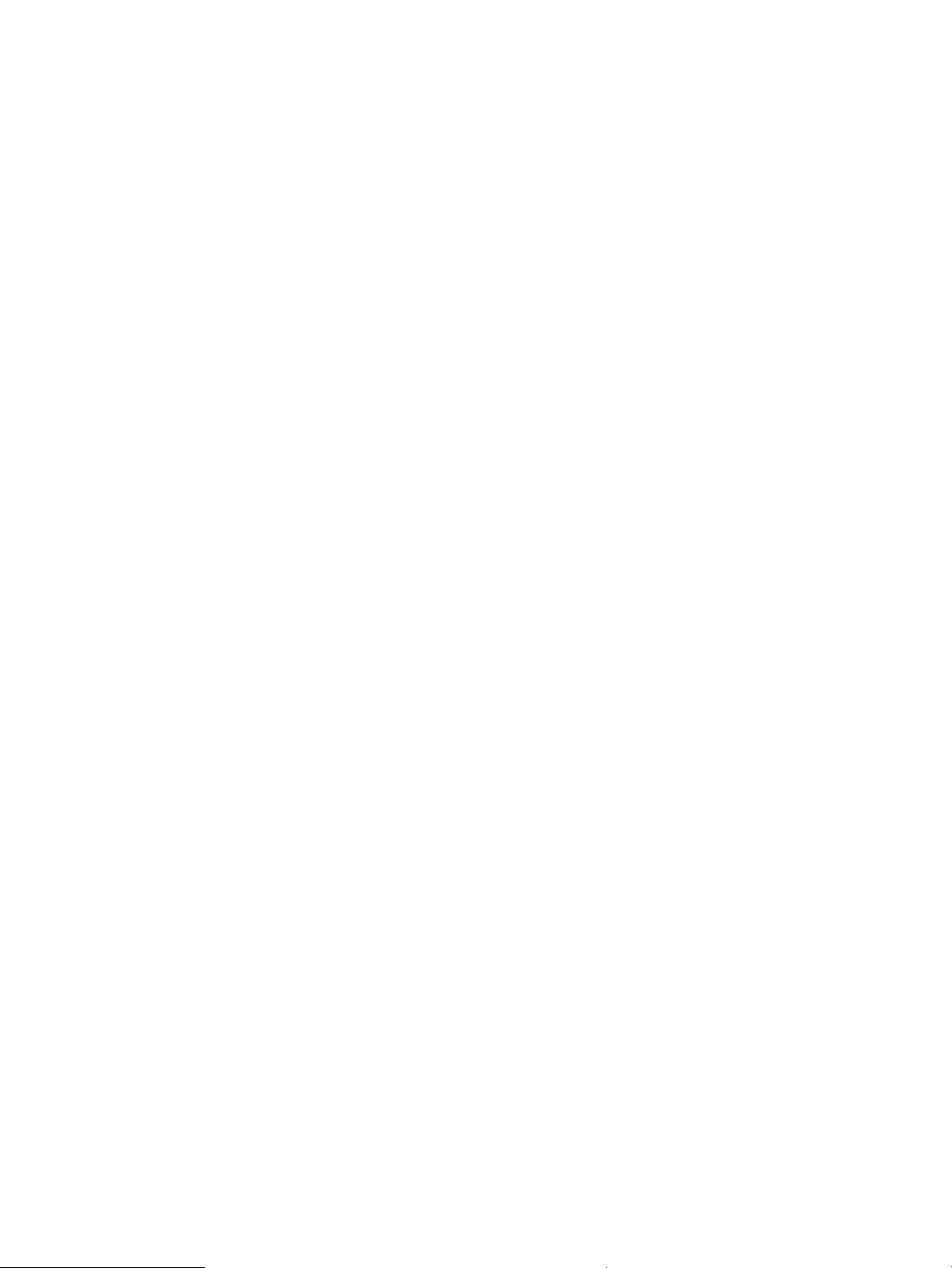
28 Kapitola 1 Přehled tiskárny CSWW
